- Запрос в поддержку
- Вопросы и ответы
- Правила гарантийного обслуживания ПАК ViPNet
- Соглашение об уровне сервиса (SLA)
- Политика разработки безопасного ПО
При установке ViPNet Client 4-х совместно с ПО Secret Net Studio 8 возникают проблемы при работе ПК (периодически пропадает сеть, появляется «Синий экран» BSOD).
Ознакомьтесь с документом «ViPNet_Client_4_Руководство_пользователя» раздел «Secret Net и программа ViPNet Монитор». В данном разделе даны рекомендации по настройке Secret Net Studio 8.
После запуска ViPNet Client появляется окно: «Истек срок действия ключа электронной подписи текущего сертификата подписи».
Данное сообщение не является ошибкой, это информационное сообщение. Работоспособность сети не нарушается, пропадает только возможность подписывать письма текущим сертификатом. Для получения нового ключа необходимо обращаться к администратору вашей защищенной сети ViPNet.
Если требуется перенести ViPNet Client с одного компьютера на другой с сохранением конфигурации.
Перенос возможен только в рамках одной разрядности операционной системы (с 32 бит на 32 бит, с 64 бит на 64 бит).
Завершите работу ViPNet Client на исходном компьютере, скопируйте полностью папку «ViPNet Client», поместите данную папку на другой компьютер по тому же пути, по которому он был установлен на исходном. Запустите инсталлятор ViPNet Client той же версии на новом компьютере, при установке укажите путь к данной папке ViPNet Client.
После успешной установки повторное разворачивание ключей не требуется.
При установке ViPNet Client 4-х на ноутбук HP с ОС Windows 10 выходит сообщение «Не удалось установить ViPNet Client».
Проверьте на ноутбуке наличие встроенной утилиты HP Velocity. Если данное ПО установлено, его необходимо удалить. Также рекомендуется установить последние драйвера для всех устройств.
Особенно это касается драйвера сетевой карты. Если установить ViPNet Client после всех действий не удалось, обратитесь в службу технического сопровождения компании «ИнфоТеКС».
В сертифицированной версии 4.5.1-57252 отсутствует «Приложения/Транспортный модуль».
В ПО ViPNet Client 4.5 переработан транспортный модуль ViPNet MFTP.
Программа ViPNet MFTP была заменена кроссплатформенной службой «Транспортный модуль ViPNet MFTP». Служба имеет оптимальные параметры по умолчанию и, как правило, не нуждается в настройке. Указать нестандартные параметры транспортного модуля вы можете с помощью конфигурационного файла.
В списке защищенных узлов ПО ViPNet Client все клиенты при проверке связи с ними отображают статус «Недоступен».
Одной из возможных причин является расхождение времени на ПК со временем в сети ViPNet. Проверьте дату, время, часовой пояс и скорректируйте данные, если это требуется. Проверьте доступность узлов.
В актуальные версии ПО ViPNet Client начиная с 4.5.2 добавлен функционал «Автоматическая синхронизация времени на вашем компьютере с временем в сети ViPNet».
Если время на вашем компьютере отличается от времени в сети ViPNet, работа в защищенной сети невозможна. Чтобы не отслеживать время самостоятельно, вы можете в настройках программы ViPNet установить автоматическую синхронизацию времени на вашем компьютере с временем в сети ViPNet.
На ПК не доставляются обновления ПО ViPNet Client, а также большие по размеру письма в почте.
Если перейти в главном меню ПО ViPNet Client: «Приложения/Транспортный модуль», можно наблюдать, что соединение с координатором устанавливается и начинается процесс загрузки конвертов, но впоследствии загрузка обрывается, процесс зацикливается.
Если при работе с некоторыми устройствами NAT не проходит передача длинных пакетов, перейдите в подраздел «Защищенная сеть> Дополнительные параметры» и уменьшите значение MSS (максимальный размер сегмента) на величину от 20 до 200 байт.
В ПО ViPNet Client 4-ой версии не удается войти в режим администратора посредством «Файл/Войти в режим администратора», появляется сообщение: «Неверный пароль. Пожалуйста, повторите ввод».
Необходимо выполнить вход в режим администратора, посредством «Сервис/Настройка параметров безопасности/Администратор/Войти в режим администратора…». Если возникает предупреждение «Истек пароль администратора сетевого узла, обратитесь к администратору Вашей сети ViPNet», необходимо обратиться к администратору сети ViPNet, для того чтобы он актуализировал информацию и выслал справочники на узел. После применения справочников на узле доступ в режим администратора должен появиться.
Установка ПО ViPNet Client 4-ой версии оканчивается возвращением системы на исходное состояние и сообщением о необходимости обратиться к администратору сети ViPNet.
Если ранее на ПК была установлена и удалена версия ViPNet Client 3-ей версии, необходимо удалить ветки реестра, предварительно создав точку восстановления ОС:
HKEY_LOCAL_MACHINESOFTWAREInfotecsSetup
HKEY_LOCAL_MACHINESOFTWAREWOW6432NodeInfoTeCSSetup
Выполнить повторную установку ПО ViPNet Client 4-ой версии
При совместном использовании ПО ViPNet Client и Kaspersky Endpoint Security версии 11.0.0.6499 происходит аварийная перезагрузка ОС (BSOD).
Обновитесь до актуальной версии ПО Kaspersky Endpoint Security либо запросите приватный патч с исправлением, через поддержку разработчика антивирусного ПО.
Срок действия лицензии на программу заканчивается или закончился.
При появлении такого сообщения обратитесь к администратору вашей сети ViPNet для обновления лицензии.
Программа ViPNet не позволяет войти в систему Windows.
Проблемы входа в систему Windows могут возникнуть при сбоях в работе программы ViPNet Client или в случае конфликтов компонентов программы с уже установленным ПО. Если другие способы восстановления входа неприменимы, удалите программу ViPNet Client в безопасном режиме Windows.
Для этого выполните следующие действия:
- Загрузите компьютер в безопасном режиме.
- Войдите в систему, используя учетную запись администратора Windows.
-
Запустите файл SafeModeUninstall.bat из папки установки программы ViPNet Client.
Примечание.
По умолчанию программа ViPNet Client устанавливается в папку «C:Program FilesInfoTeCSViPNet Client» в 32-битных версиях Windows и в папку «C:Program Files (x86)InfoTeCSViPNet Client» — в 64-битных версиях. - Дождитесь запуска службы Windows Installer («Установщик Windows»).
- Удалите программу ViPNet Client.
- Перезагрузите компьютер в обычном режиме.
- Убедитесь, что ваш компьютер соответствует системным требованиям для установки программы ViPNet Client.
- Установите программу ViPNet Client или обратитесь службу технического сопровождения компании «ИнфоТеКС».
SIP-клиент Zoiper сбрасывает входящие звонки.
Если на компьютере с ПО ViPNet также установлена программа Zoiper, в настройках которой задано использование протокола TCP, то входящие звонки сбрасываются через 30 секунд после принятия вызова.
Для устранения этой проблемы в настройках программы Zoiper включите использование протокола UDP вместо протокола TCP.
Невозможно запустить службу MSSQLSERVER.
Возможно, причиной неполадки является сбой одного из компонентов программы ViPNet Client.
Для решения данной проблемы выполните следующие действия:
- В командной строке Windows выполните команду: regsvr32 /u C:WindowsSystem32itcssp.dll.
-
Измените имя файла itcssp.dll, находящегося в папке «C:WindowsSystem32», на любое другое.
Если на компьютере была установлена программа ViPNet CSP с поддержкой 64-разрядных операционных систем, в папке «C:WindowsSysWOW64» также существует файл itcssp.dll, который требуется переименовать. - Перезагрузите компьютер.
Невозможно работать в Windows с правами администратора.
Если вы используете Windows 7 или Server 2008 R2, после обновления программы ViPNet Client возможно нарушение работы в ОС с правами администратора.
При запуске какой-либо программы или команды от имени администратора появляется сообщение об ошибке, программа или команда не выполняется.
Для исправления проблемы скачайте с сайта Microsoft (https://www.microsoft.com/ru-ru/download/) обновление KB2533623 отдельно или в составе накопительного пакета обновлений, затем установите обновление на вашем компьютере.
Невозможно установить соединение по протоколу PPPoE.
Соединение по протоколу PPPoE может быть заблокировано программой ViPNet Монитор. Для решения данной проблемы выполните следующие действия:
-
В окне программы ViPNet Монитор в меню «Сервис» выберите пункт «Настройка приложения».
-
В окне «Настройка» откройте раздел «Управление трафиком».
-
Снимите флажок «Блокировать все протоколы, кроме IPv4, ARP».
-
Нажмите кнопку «OK».
Медленное соединение с ресурсами в интернете.
Если вы используете ПО Kaspersky и после установки программы ViPNet Client соединение с сайтами в интернете происходит очень медленно, выполните следующие настройки:
-
В программе Kaspersky Total Security нажмите кнопку «Настройка», затем выберите раздел «Дополнительно> Сеть».
-
На странице «Параметры сети» снимите флажок «Внедрять в трафик скрипт взаимодействия с веб-страницами».
Невозможно сохранить пароль.
Сохранение пароля в реестре может противоречить регламенту безопасности вашей организации. Эта возможность определяется настройками программы ViPNet:
– в режиме работы администратора программы ViPNet Монитор (см. «Дополнительные настройки параметров безопасности»);
– в программе ViPNet Administrator.
Если вам необходимо сохранить пароль, обратитесь к администратору сетевого узла или администратору сети ViPNet.
Ошибка при повторном разворачивании DST.
Если пароль для входа в программу ViPNet Client сохранен в реестре, после установки нового дистрибутива ключей при запуске программы может появиться сообщение об ошибке.
В этом случае для первого входа в программу введите пароль. При последующих запусках программы ввод пароля не потребуется.
Не найдены ключи пользователя или неверный пароль.
-
Проверьте правильность пароля и еще раз внимательно наберите пароль.
-
Возможно, ключи пользователя установлены в папку, которая отличается от папки ключей пользователя по умолчанию.
В этом случае в окне ввода пароля щелкните значок справа от кнопки «Настройка», в меню выберите пункт «Папка ключей пользователя» и укажите путь к папке ключей пользователя.
Если операционная система еще не загружена, в окне ввода пароля ViPNet нажмите кнопку «Отмена». После загрузки операционной системы запустите ViPNet Монитор и укажите путь к папке ключей пользователя.
Невозможно произвести авторизацию пользователя ViPNet.
При появлении такой ошибки выполните следующие действия:
-
Загрузите компьютер в безопасном режиме.
-
В меню «Пуск» выберите «ViPNet > Настройка компонентов ViPNet Client».
-
На странице «Управление» составом ViPNet Client выберите пункт «Восстановить».
После восстановления программы запустите компьютер в обычном режиме.
Если приведенные действия не помогли войти в программу ViPNet, обратитесь в службу технического сопровождения компании «ИнфоТеКС».
Программа ViPNet Client не запускается после загрузки Windows.
Если на вашем компьютере работает несколько пользователей и компьютер находится не в домене, после входа в Windows программа ViPNet Client может не запускаться автоматически.
Для исправления проблемы выполните следующие настройки:
-
В меню «Пуск» выберите пункт «Параметры> Учетные записи> Параметры входа».
-
В разделе «Конфиденциальность» включите параметр «Использовать мои данные для входа», чтобы автоматически завершить настройку устройства после обновления.
Невозможно установить или обновить программу ViPNet Client.
Если у вас установлен антивирус Касперского, установка или обновление ViPNet Client может быть заблокировано самозащитой антивируса. Для установки программы:
-
Отключите самозащиту антивируса (может быть заблокировано политикой безопасности, принятой в вашей организации).
-
Запросите в службе поддержки Касперского патч 3140 (подходит для ПО Kaspersky Endpoint Security), установите патч и перезагрузите компьютер.
Рейтинг темы:
- Голосов: 0 — Средняя оценка: 0
- 1
- 2
- 3
- 4
- 5
|
Перенос випнета на другой компьютер |
|
Сообщений: 656 Рейтинг: 3 17-02-2015, 15:06 Перенос программы випнет на другой компьютер осуществить несложно. Для начала необходимо к этой процедуре подготовиться: 1) сделать резервную копию настроек из программы VipNet Monitor: меню «Сервис», пункт «Экспорт настроек» 2) скопировать каталог с ключами: C:Program Files(x86)InfoTeCSViPNet Clientuser_AAAA или C:Program FilesInfoTeCSViPNet Clientuser_AAAA, где АААА — произвольный набор цифр После этого необходимо компьютер с випнетом выключить или перезагрузить, поскольку при выходе из программы Vipnet Monitor связь не разрывается. при последующей загрузке появится, как обычно, окно ввода пароля випнет — нужно отказаться от ввода пароля и согласиться работать с отключенной защитой. В противном случае у вас окажется два компьютера с один ключем и это очень негативно скажется на всей работе. После установки и настройки випнета на другом компьютере с исходного его лучше удалить, чтобы не запустили случайно. На новом компьютере устанавливается Vipnet Client как обычная программа, и каталог с ключами user_AAAA копируется на диск в место установки. После перезапуска компьютера запустится Vipnet Monitor и потребует провести инициализацию. Для этого ему надо указать путь к каталогу ключей пользователя: C:Program Files(x86)InfoTeCSViPNet Clientuser_AAAA или C:Program FilesInfoTeCSViPNet Clientuser_AAAA. Введите пароль и все — программа должна заработать. Можно импортировать настройки (через программу VipNet Monitor: меню «Сервис», пункт «Импорт настроек»). Процедура переноса хорошо описана в «Vipnet Client Монитор 3.2. Руководство пользователя», раздел «Перенос абонентского пункта на другой компьютер», Можно выполнить все по инструкции, а можно просто установить программу и выполнить только пункты 7-9 из этой главы. Если каталог установки был утерян (удалили, отформатировали диск, сломался диск и пр.) — для первичной инициализации нужен ключевой файл (*.dst). Надо обратиться в ОКЗ данной сети (для ресурсов типа СИР, РКИС, АИСДОУ, АСИОУ — это ГБУ «Электронный регион», для ЕГЭ — не знаю, но скорее всего випнет для ЕГЭ сейчас не поддерживается) за получением нового. Старый файл, который был оставлен в 2013-2014 годах использовать нельзя — работать не будет. Сообщений: 656 Рейтинг: 3 Перенести випнет на другой компьютер можно имея ключевой файл (файл с расширением *.dst), но в большинстве случаев, он не был оставлен где-то на месте установки, поэтому, следует использовать рекомендации, приведенные выше. Сообщений: 1 Рейтинг: 0 Здравствуйте! Из вашей инструкции не понятно, где взять дистрибутив Vipnet Client, если его не удалось найти в учреждении. Все пароли есть, каталог с ключами скопирован, а вот дистрибутив не нашли. И все утверждают, что его никто не оставлял (сам я в это время не работал в данном учреждении). Поэтому выполнение пункта «На новом компьютере устанавливается Vipnet Client как обычная программа…» не представляется возможным. Или дистрибутив нужно получать в ОКЗ? Заранее спасибо за помощь! Сообщений: 656 Рейтинг: 3 Сообщений: 1 Рейтинг: 0
Добрый день! Это ссылка на установочный дистрибутив ПО VipNet Client 3.2? Подскажите, это ссылка на демо-версию? Если ее установить, она полноценно будет работать??? Или с течением времени прекратит работу и нужно будет устанавливать еще??? Сообщений: 656 Рейтинг: 3 07-04-2015, 13:05
Это полноценный дистрибутив несертифицированной версии. Сообщений: 33 Рейтинг: 0 Добрый день! Необходимо перенести vipnet на другой компьютер. Поскольку вся ключевая информация была утеряна войти в программу невозможно, сделать резервную копию не удастся. Каталог ключей, пароль и файл *.dst отсутствуют. В ОКЗ обращалась согласно инструкции. Последний раз в марте 2015. Пишут «ждите». Уже июль. Что делать? Сообщений: 656 Рейтинг: 3
Добрый день! Срок обработки заявлений на ключевую информацию — 1-2 недели. Если пришло уведомление, что ваше заявление принято и больше нет информации — через 2 недели имеет смысл позвонить. Сообщений: 33 Рейтинг: 0 Добрый день! Отправляла напоминание по электронной почте. Написали ждите. Жду с 30 марта. Сейчас точно уже не помню, но вроде бы созванивалась. Ответ тот же был. Отправлю еще раз напоминание. Сообщений: 2 Рейтинг: 0 Здравствуйте. Пытаюсь перенести VipNet c Windows 7 Pro x32 на сервер Windows Server 2008R2 путем вышеприведеной инструкции, dst-файла в наличии нет. На сервере: установил VipNet с нуля, далее скопировал каталог user_xxxx из старого компа в c:program files (x86)InfoTeCSVipnet Client, перезагрузка, VipNet в автозагрузке не стартует. Запускаю VipNet монитор, никаких предложений по настройке/инициализации не вижу, вручную (до ввода пароля) указываю местоположение каталога ключей пользователя (user_xxxx), ввожу пароль — идет ругань на отсутствие транспортного модуля, указываю его в настройках — c:program files (x86)InfoTeCSVipnet Client, то же самое. То есть до пароля и не доходит, как быть ? |
Пользователи просматривают эту тему: 1 Гость(ей)
25.10.2019
Для переноса ключей с одного компьютера на другой, необходимо их скопировать с программы VipNet CSP одного компьютера, перенести на другой компьютер, и затем добавить их уже в программу на другом компьютере.
Для этого заходим в программу VipNet CSP, находим контейнер, который нам необходим, выделяем его и нажимаем кнопку “Копировать в”
Рис. 1 — VipNet CSP
Рис. 2 — Список контейнеров
По нажатию кнопки “Обзор” мы указываем папку, куда сохраним ключ, и нажимаем кнопку “ОК”
Рис.3 — Выбор папки
Далее требуется ввести пароль для работы с контейнером.
Рис. 4 — Ввод пароль
После переноса ключа на другой компьютер, выбираем папку, где будет хранится ключ.
Рис. 5 — Папка с ключом
Далее в программе VipNet CSP нажимаем кнопку “Добавить контейнер”.
Рис. 6 — Список контейнеров
После этого выбираем папку, где лежит данный ключ, и в поле “Имя контейнера” выбираем имя нашего ключа.
Рис. 7 — Выбор папки и контейнера.
После этого список пополнится нашим контейнером.

Рис. 8 – Список контейнеров
Автор статьи
Сафаров Ильдар. Специалист Линии консультаций
Возврат к списку
Содержание
- Инструкция по переносу ViPNet Client на новое рабочее место в рамках услуги «Трансфер-агент»
- Как перенести Vipnet Client на другой компьютер.
- Первый способ как перенести Vipnet Client на другой компьютер
- Второй способ как перенести Vipnet Client на другой компьютер
- Нюансы
- Вопросы и ответы: ViPNet Client for Windows
- Вопросы и ответы: ViPNet Client for Windows
- При установке ViPNet Client 4-х совместно с ПО Secret Net Studio 8 возникают проблемы при работе ПК (периодически пропадает сеть, появляется «Синий экран» BSOD).
- После запуска ViPNet Client появляется окно: «Истек срок действия ключа электронной подписи текущего сертификата подписи».
- Если требуется перенести ViPNet Client с одного компьютера на другой с сохранением конфигурации.
- При установке ViPNet Client 4-х на ноутбук HP с ОС Windows 10 выходит сообщение «Не удалось установить ViPNet Client».
- В сертифицированной версии 4.5.1-57252 отсутствует «Приложения/Транспортный модуль».
- В списке защищенных узлов ПО ViPNet Client все клиенты при проверке связи с ними отображают статус «Недоступен».
- На ПК не доставляются обновления ПО ViPNet Client, а также большие по размеру письма в почте.
- В ПО ViPNet Client 4-ой версии не удается войти в режим администратора посредством «Файл/Войти в режим администратора», появляется сообщение: «Неверный пароль. Пожалуйста, повторите ввод».
- Установка ПО ViPNet Client 4-ой версии оканчивается возвращением системы на исходное состояние и сообщением о необходимости обратиться к администратору сети ViPNet.
- При совместном использовании ПО ViPNet Client и Kaspersky Endpoint Security версии 11.0.0.6499 происходит аварийная перезагрузка ОС (BSOD).
- Срок действия лицензии на программу заканчивается или закончился.
- Программа ViPNet не позволяет войти в систему Windows.
- SIP-клиент Zoiper сбрасывает входящие звонки.
- Невозможно запустить службу MSSQLSERVER.
- Невозможно работать в Windows с правами администратора.
- Невозможно установить соединение по протоколу PPPoE.
- Медленное соединение с ресурсами в интернете.
- Невозможно сохранить пароль.
- Ошибка при повторном разворачивании DST.
- Не найдены ключи пользователя или неверный пароль.
- Невозможно произвести авторизацию пользователя ViPNet.
- Программа ViPNet Client не запускается после загрузки Windows.
- Невозможно установить или обновить программу ViPNet Client.
- ViPNet не устанавливается на Windows 10
- Почему ViPNet не устанавливается на Windows 10
- ViPNet Client не работает в Windows 10 что делать?
- Где найти ViPNet CSP для Windows 10?
- Как установить ViPNet на Windows 10?
- Установка ViPNet CSP
- Перенос vipnet client на другой компьютер
- Первый способ как перенести Vipnet Client на другой компьютер
- Второй способ как перенести Vipnet Client на другой компьютер
- Нюансы
- Пошаговая инструкция как скопировать сертификат ЭЦП
- Шаг 1. Откройте программу VipNet
- Шаг 2. Откройте электронную подпись для копирования
- Шаг 3. Выберете место копирования электронной подписи
- Шаг 4. Скопируйте электронную подпись
- Установка программы-криптопровайдера (ViPNet CSP, Крипто-Про CSP)
- Как перенести 1С-Отчетность на новое рабочее место. Порядок действий с CryptoPro
- Установка и регистрация криптопровайдера
- Установка сертификатов
- 1С-Отчетность: Не найден сертификат руководителя в системном хранилище сертификатов
- Комментарии к этому видео:
- Видео
Инструкция по переносу ViPNet Client на новое рабочее место в рамках услуги «Трансфер-агент»
1 Инструкция по переносу ViPNet Client на новое рабочее место в рамках услуги «Трансфер-агент» Листов 9 ОАО ИнфоТеКС Интернет Траст 2013 г
2 2 Оглавление Введение. 3 I. Установка ПО ViPNet Client на новом рабочем месте. 4 II. Копирование резервной копии со старого рабочего места. 9
3 3 Введение Документ предназначен для пользователей, осуществляющих самостоятельную установку и настройку автоматизированного рабочего места для защищённого неформализованного 1 электронного документооборота ViPNet Client «Деловая Почта»; Для правильной работы программного обеспечения «Деловая Почта» необходимо выполнить все пункты данного руководства в указанной последовательности; Необходимо обращать особое внимание на примечания помеченные знаком ; При несоблюдении данных рекомендаций ОАО «ИнфоТеКС Интернет Траст» не несет ответственности за корректную работу программы «Деловая Почта». Прежде чем начать установку программного обеспечения (ПО) ViPNet Client, по данной инструкции убедитесь, что у вас имеется: CD диск с программным обеспечением ViPNet Client, переданный вам в офисе компании ОАО ИнфоТеКС Интернет Траст Файл ключевого дистрибутива: abn_xxxx.dst, и пароль доступа к контейнеру закрытого ключа. Файл ключевого дистрибутива: abn_xxxx.dst, и пароль доступа к контейнеру закрытого ключа ОАО «ИнфоТеКС Интернет Траст» передается на том же CD диске. Внимание! если файл ключевого дистрибутива: abn_xxxx.dst передается в запакованном в архив виде, соответственно его необходимо распаковать из архива на жесткий диск вашего компьютера 1 Неформализованные документы документы и файлы
4 4 I. Установка ПО ViPNet Client на новом рабочем месте Внимание, необходимо удостовериться, что у Вас на руках в наличии дистрибутив ПО ViPNet Client той же версии, что был установлен на старом рабочем месте. Также стоит учесть, что новую установку необходимо произвести по такому же пути как и на старом рабочем месте (такая же директория установки, например, «C:Program FilesInfoTeCSViPNet Client», а не «C:Program Files (x86)infotecsvipnet Client») 1) Вставить CD диск в привод компьютера и запустить исполняемый файл «Setup.exe» (рис. 1.1) Рисунок 1.1 2) В результате откроется мастер установки ViPNet Client, нажмите «Далее» (рис. 1.2) Рисунок 1.2 3) Выбрать «Я принимаю соглашение» (рис.1.3 позиция 1), нажать «далее» (рис.1.3 позиция 2)
5 5 Рисунок 1.3 4) Нажать «Далее» (рисунок 1.4) Рисунок 1.4 5) Указать необходимый путь установки и нажать далее (рис. 1.5)
7 7 Рисунок 1.6 В данной инструкции будет показан пример выбора варианта «Типичной» установки. 7) После выбора варианта нажать «Далее» (рис. 1.7) 
8 8 Рисунок 1.8 9) Дождаться завершения копирования файлов (рис. 1.9) Рисунок ) Снять галочку (рис позиция 1), нажать «ОК» Рисунок ) В завершении процесса установки, мастер запросит перезагрузку компьютера, необходимо выбрать «Да» (рис. 1.11)
9 9 Рисунок 1.11 II. Копирование резервной копии со старого рабочего места Примечание. Подробная инструкция по переносу абонентского пункта присутствует в документации «ViPNet Client Монитор 3.2 Руководство пользователя», глава 1, пункт «Перенос абонентского пункта на другой компьютер», которую вы можете загрузить на сайте ОАО ИнфоТеКС: 1) Завершить работу всех компонентов ПО ViPNet Client (Деловая почта, Монитор, Контроль приложений), нажав кнопку «Выход», на старом рабочем месте. 2) Скопировать каталог «ViPNet Client» с содержимым, со старого рабочего места, например, на съемный носитель (рис. 2.1) Рисунок 2.1 Внимание, перед переносом необходимо удостовериться, что ПО ViPNet Client на новом рабочем месте было установлено в такую же директорию, как и на старом рабочем месте (рис. 2.1); 3) Скопировать с заменой резервную копию каталога «ViPNet Client» c содержимым в тот же каталог на новом рабочем месте; 4) При необходимости изменить настройки сети, воспользовавшись соответствующей инструкцией из раздела «Инструкции по услуге Информационная безопасность».
Источник
Как перенести Vipnet Client на другой компьютер.
Всё, описанное ниже, подходит для Vipnet Client как версии 3.2, так и версии 4.3. Принцип одинаковый.
В зависимости от причин переноса и требований к нему можно выбрать один из двух способов:
Первый способ как перенести Vipnet Client на другой компьютер
Первый способ можно использовать если на узле нет сложных настроек, а письма, сохраненные в VipNet «Деловая почта», не важны и их не нужно хранить, или когда на узле вообще нет писем.
Как Вы поняли, этот способ подразумевает обычную установку VipNet Client на новом компьютере. Единственное, что Вам понадобится сделать, это подгрузить в программу ключевой дистрибутив (*.dst) сетевого узла, который использовался на старом ПК. Лучше всего попросить администратора сети VipNet сформировать и выдать Вам новый дистрибутив, но можно попробовать воспользоваться тем, который Вам выдали изначально, если он не устарел.
Если Вы не знаете, где Ваш дистрибутив (такое бывает), и администратор не спешит выслать Вам новый, то переходите ко второму способу.
Итак, первый способ перенести VipNet на другой компьютер:
Второй способ как перенести Vipnet Client на другой компьютер
Второй способ перенести Vipnet Client подойдет, если Вам нужно перенести все настройки программы и письма со старого компьютера на новый. Он заключается в том, чтобы скопировать файлы конфигурации на новый компьютер и поверх них установить VipNet Client.
Тут всё просто. Нужно скопировать папку «%ProgramFiles%InfoTeCSViPNet Client» в то же самое место на новом компьютере. А потом установить Vipnet Client той же, или более новой версии, в ту же самую папку.
Важно — в ту же самую папку! Если на старом компьютере VipNet был установлен в «C:Program FilesInfoTeCSViPNet Client», то и устанавливать его нужно в «C:Program FilesInfoTeCSViPNet Client». И если программа установки предлагает в качестве пути установки «C:Program Files(x86)InfoTeCSViPNet Client», то это нужно поправить ручками.
Порядок установки, в таком случае, может выглядеть следующим образом:
Нюансы
Необязательно копировать все файлы из папки «%ProgramFiles%InfoTeCSViPNet Client», но так удобнее. На самом деле, достаточно скопировать только следующие файлы и папки:
Бывает такое, что на логическом диске C: нового компьютера может не хватить места для больших архивов писем. Тогда Вы можете скопировать архивы писем на другой логический диск, а путь к ним указать вручную. Это можно сделать следующим образом:
Источник
Вопросы и ответы: ViPNet Client for Windows
Вопросы и ответы: ViPNet Client for Windows
При установке ViPNet Client 4-х совместно с ПО Secret Net Studio 8 возникают проблемы при работе ПК (периодически пропадает сеть, появляется «Синий экран» BSOD).
После запуска ViPNet Client появляется окно: «Истек срок действия ключа электронной подписи текущего сертификата подписи».
Данное сообщение не является ошибкой, это информационное сообщение. Работоспособность сети не нарушается, пропадает только возможность подписывать письма текущим сертификатом. Для получения нового ключа необходимо обращаться к администратору вашей защищенной сети ViPNet.
Если требуется перенести ViPNet Client с одного компьютера на другой с сохранением конфигурации.
Перенос возможен только в рамках одной разрядности операционной системы (с 32 бит на 32 бит, с 64 бит на 64 бит).
Завершите работу ViPNet Client на исходном компьютере, скопируйте полностью папку «ViPNet Client», поместите данную папку на другой компьютер по тому же пути, по которому он был установлен на исходном. Запустите инсталлятор ViPNet Client той же версии на новом компьютере, при установке укажите путь к данной папке ViPNet Client.
После успешной установки повторное разворачивание ключей не требуется.
При установке ViPNet Client 4-х на ноутбук HP с ОС Windows 10 выходит сообщение «Не удалось установить ViPNet Client».
Проверьте на ноутбуке наличие встроенной утилиты HP Velocity. Если данное ПО установлено, его необходимо удалить. Также рекомендуется установить последние драйвера для всех устройств.
Особенно это касается драйвера сетевой карты. Если установить ViPNet Client после всех действий не удалось, обратитесь в службу технического сопровождения компании «ИнфоТеКС».
В сертифицированной версии 4.5.1-57252 отсутствует «Приложения/Транспортный модуль».
В ПО ViPNet Client 4.5 переработан транспортный модуль ViPNet MFTP.
Программа ViPNet MFTP была заменена кроссплатформенной службой «Транспортный модуль ViPNet MFTP». Служба имеет оптимальные параметры по умолчанию и, как правило, не нуждается в настройке. Указать нестандартные параметры транспортного модуля вы можете с помощью конфигурационного файла.
В списке защищенных узлов ПО ViPNet Client все клиенты при проверке связи с ними отображают статус «Недоступен».
Одной из возможных причин является расхождение времени на ПК со временем в сети ViPNet. Проверьте дату, время, часовой пояс и скорректируйте данные, если это требуется. Проверьте доступность узлов.
В актуальные версии ПО ViPNet Client начиная с 4.5.2 добавлен функционал «Автоматическая синхронизация времени на вашем компьютере с временем в сети ViPNet».
Если время на вашем компьютере отличается от времени в сети ViPNet, работа в защищенной сети невозможна. Чтобы не отслеживать время самостоятельно, вы можете в настройках программы ViPNet установить автоматическую синхронизацию времени на вашем компьютере с временем в сети ViPNet.
На ПК не доставляются обновления ПО ViPNet Client, а также большие по размеру письма в почте.
Если перейти в главном меню ПО ViPNet Client: «Приложения/Транспортный модуль», можно наблюдать, что соединение с координатором устанавливается и начинается процесс загрузки конвертов, но впоследствии загрузка обрывается, процесс зацикливается.
Если при работе с некоторыми устройствами NAT не проходит передача длинных пакетов, перейдите в подраздел «Защищенная сеть> Дополнительные параметры» и уменьшите значение MSS (максимальный размер сегмента) на величину от 20 до 200 байт.
В ПО ViPNet Client 4-ой версии не удается войти в режим администратора посредством «Файл/Войти в режим администратора», появляется сообщение: «Неверный пароль. Пожалуйста, повторите ввод».
Необходимо выполнить вход в режим администратора, посредством «Сервис/Настройка параметров безопасности/Администратор/Войти в режим администратора. ». Если возникает предупреждение «Истек пароль администратора сетевого узла, обратитесь к администратору Вашей сети ViPNet», необходимо обратиться к администратору сети ViPNet, для того чтобы он актуализировал информацию и выслал справочники на узел. После применения справочников на узле доступ в режим администратора должен появиться.
Установка ПО ViPNet Client 4-ой версии оканчивается возвращением системы на исходное состояние и сообщением о необходимости обратиться к администратору сети ViPNet.
Если ранее на ПК была установлена и удалена версия ViPNet Client 3-ей версии, необходимо удалить ветки реестра, предварительно создав точку восстановления ОС:
Выполнить повторную установку ПО ViPNet Client 4-ой версии
При совместном использовании ПО ViPNet Client и Kaspersky Endpoint Security версии 11.0.0.6499 происходит аварийная перезагрузка ОС (BSOD).
Срок действия лицензии на программу заканчивается или закончился.
Программа ViPNet не позволяет войти в систему Windows.
Проблемы входа в систему Windows могут возникнуть при сбоях в работе программы ViPNet Client или в случае конфликтов компонентов программы с уже установленным ПО. Если другие способы восстановления входа неприменимы, удалите программу ViPNet Client в безопасном режиме Windows.
Для этого выполните следующие действия:
SIP-клиент Zoiper сбрасывает входящие звонки.
Если на компьютере с ПО ViPNet также установлена программа Zoiper, в настройках которой задано использование протокола TCP, то входящие звонки сбрасываются через 30 секунд после принятия вызова.
Для устранения этой проблемы в настройках программы Zoiper включите использование протокола UDP вместо протокола TCP.
Невозможно запустить службу MSSQLSERVER.
Возможно, причиной неполадки является сбой одного из компонентов программы ViPNet Client.
Для решения данной проблемы выполните следующие действия:
Невозможно работать в Windows с правами администратора.
Если вы используете Windows 7 или Server 2008 R2, после обновления программы ViPNet Client возможно нарушение работы в ОС с правами администратора.
При запуске какой-либо программы или команды от имени администратора появляется сообщение об ошибке, программа или команда не выполняется.
Для исправления проблемы скачайте с сайта Microsoft (https://www.microsoft.com/ru-ru/download/) обновление KB2533623 отдельно или в составе накопительного пакета обновлений, затем установите обновление на вашем компьютере.
Невозможно установить соединение по протоколу PPPoE.
Соединение по протоколу PPPoE может быть заблокировано программой ViPNet Монитор. Для решения данной проблемы выполните следующие действия:
Медленное соединение с ресурсами в интернете.
Если вы используете ПО Kaspersky и после установки программы ViPNet Client соединение с сайтами в интернете происходит очень медленно, выполните следующие настройки:
Невозможно сохранить пароль.
Сохранение пароля в реестре может противоречить регламенту безопасности вашей организации. Эта возможность определяется настройками программы ViPNet:
– в режиме работы администратора программы ViPNet Монитор (см. «Дополнительные настройки параметров безопасности»);
– в программе ViPNet Administrator.
Если вам необходимо сохранить пароль, обратитесь к администратору сетевого узла или администратору сети ViPNet.
Ошибка при повторном разворачивании DST.
Если пароль для входа в программу ViPNet Client сохранен в реестре, после установки нового дистрибутива ключей при запуске программы может появиться сообщение об ошибке.
В этом случае для первого входа в программу введите пароль. При последующих запусках программы ввод пароля не потребуется.
Не найдены ключи пользователя или неверный пароль.
В этом случае в окне ввода пароля щелкните значок справа от кнопки «Настройка», в меню выберите пункт «Папка ключей пользователя» и укажите путь к папке ключей пользователя.
Если операционная система еще не загружена, в окне ввода пароля ViPNet нажмите кнопку «Отмена». После загрузки операционной системы запустите ViPNet Монитор и укажите путь к папке ключей пользователя.
Невозможно произвести авторизацию пользователя ViPNet.
При появлении такой ошибки выполните следующие действия:
После восстановления программы запустите компьютер в обычном режиме.
Если приведенные действия не помогли войти в программу ViPNet, обратитесь в службу технического сопровождения компании «ИнфоТеКС».
Программа ViPNet Client не запускается после загрузки Windows.
Если на вашем компьютере работает несколько пользователей и компьютер находится не в домене, после входа в Windows программа ViPNet Client может не запускаться автоматически.
Для исправления проблемы выполните следующие настройки:
Невозможно установить или обновить программу ViPNet Client.
Если у вас установлен антивирус Касперского, установка или обновление ViPNet Client может быть заблокировано самозащитой антивируса. Для установки программы:
Источник
ViPNet не устанавливается на Windows 10
Многие пользователи Windows 10 сталкиваются с проблемой при работе с СКЗИ ViPNet CSP и ViPNet Client. Собственно, беда заключается в том, что ViPNet не может установиться на компьютер. В этой статье рассмотрим способ, благодаря которому вы сможете без проблем пользоваться программой на Windows 10.
С развитием операционной системы Windows 10, пользователи замечают, что большинство программ перестают работать так, как это было в Windows 8, Windows 7 и более старых версиях. Windows обновляется и накладывает свои ограничения. Поэтому программы также требуют обновления.
Почему ViPNet не устанавливается на Windows 10
Случай с ViPNet CSP и ViPNet Client не является исключением и его работа в Windows 10 затруднена. В частности, даже установить на Windows 10 не получается. В момент инсталляции пишет Не удалось установить ViPNet Client.
Происходит это все потому, что версия ViPNet CSP устарела и работать в новой системе не хочет. Благо, что имеется решение этой проблеме, но есть и свои недостатки.
ViPNet Client не работает в Windows 10 что делать?
Как говорилось ранее в статье об установке ViPNet Client 4.3, процедура установки изменилась. И для правильной работы ViPNet Client, необходимо наличие ПО ViPNet CSP. Нормальная рабочая версия программы, которая работает в Windows 7 и других версиях — ViPNet CSP 4.2.
Где найти ViPNet CSP для Windows 10?
Однако, в Windows 10 не работает ViPNet CSP. Система отказывается взаимодействовать с программой. Оно и понятно: система обновилась, поменялись алгоритмы и т.п. Выход здесь один — обновить ViPNet CSP. Обновленный файл можно загрузить с официального сайта компании ИнфоТЕКС.
Как установить ViPNet на Windows 10?
Для того, чтобы ViPNet заработал на Windows 10, выполните пункты, указанные ниже.
Установка ViPNet CSP
- Удалите старую версию ViPNet CSP, если она установлена на компьютере. Удалите с компьютера все версии Microsoft Visual C++. Имейте ввиду, в этом случае может нарушиться работа других приложений в системе. Выполните этот пункт, если вообще ничего не помогло. Перезагрузите компьютер. Установите ViPNet CSP Beta. Если запускается, ошибок не выходит, процедура инсталляции не вызовет трудностей.
После перезагрузки, приступайте к установке ViPNet Client.
Предварительно, программа проверяет наличие Microsoft Visual C++, при необходимости — устанавливает.
- Установите флажок рядом с надписью Я принимаю это соглашение. Нажмите Продолжить.
Подождите, пока ViPNet Client устанавливается на компьютер.
По завершении установки перезагружать компьютер нет необходимости. Но не будет ошибкой, если вы это сделаете.
Это все. Останется только установить ключи пользователя. Окно с таким запросом появится автоматически.
Настраивайте и проверяйте работоспособность программы.
Источник
Перенос vipnet client на другой компьютер
Первый способ как перенести Vipnet Client на другой компьютер
Первый способ можно использовать если на узле нет сложных настроек, а письма, сохраненные в VipNet «Деловая почта», не важны и их не нужно хранить, или когда на узле вообще нет писем.
Если Вы не знаете, где Ваш дистрибутив (такое бывает), и администратор не спешит выслать Вам новый, то переходите ко второму способу.
Итак, первый способ перенести VipNet на другой компьютер:
Второй способ как перенести Vipnet Client на другой компьютер
Второй способ перенести Vipnet Client подойдет, если Вам нужно перенести все настройки программы и письма со старого компьютера на новый. Он заключается в том, чтобы скопировать файлы конфигурации на новый компьютер и поверх них установить VipNet Client.
Важно — в ту же самую папку! Если на старом компьютере VipNet был установлен в «C:Program FilesInfoTeCSViPNet Client», то и устанавливать его нужно в «C:Program FilesInfoTeCSViPNet Client». И если программа установки предлагает в качестве пути установки «C:Program Files(x86)InfoTeCSViPNet Client», то это нужно поправить ручками.
Порядок установки, в таком случае, может выглядеть следующим образом:
Нюансы
Необязательно копировать все файлы из папки «%ProgramFiles%InfoTeCSViPNet Client», но так удобнее. На самом деле, достаточно скопировать только следующие файлы и папки:
Если, всё-таки, нужно установить VipNet Client на новом компьютере в другую папку, по другому пути:
Бывает такое, что на логическом диске C: нового компьютера может не хватить места для больших архивов писем. Тогда Вы можете скопировать архивы писем на другой логический диск, а путь к ним указать вручную. Это можно сделать следующим образом:
При переносе электронной отчетности на другой компьютер или переустановки программы шифрования нужно скопировать электронные подписи. В пошаговой инструкции показываем, как произвести корректное копирование электронных подписей через программу ViPNet CSP.
Пошаговая инструкция как скопировать сертификат ЭЦП
Шаг 1. Откройте программу VipNet
Скорее всего вы не найдете ярлык на рабочем столе. Чтобы открыть программу следуйте четырем шагам:
Откроется программа шифрования VipNet.
Шаг 2. Откройте электронную подпись для копирования
В левой части открывшегося окна перейдите на закладку «Контейнеры». Появится список электронных подписей, которые находятся на вашем компьютере.
Шаг 3. Выберете место копирования электронной подписи
В окне «Обзор папок» укажите место копирования электронной подписи. Затем нажмите «ОК».
Внимание! Директория, в которую копируются подписи, не должна назваться infotecs или containers, если дальше вы планируете полное удаление ViPNet CSP.
Шаг 4. Скопируйте электронную подпись
В некоторых случаях система запросит пароль электронной подписи. Введите его и нажмите «ОК».
Электронная подпись скопирована.
Для инициализации контейнера и установки сертификата необходимо выполнить следующие действия:
3. В открывшемся окне нажмите кнопку Открыть
Контейнер и сертификат готовы к работе!
Примечание. При перемещении контейнера ключа в другой каталог, его необходимо добавить (проинициализировать) повторно.
5.Получение сертификата и закрытого ключа
Порядок получения и ввода в действие закрытого ключа и сертификата^
Для того чтобы получить и ввести в действие новый сертификат или обновить уже имеющийся, нужно:
1 Сформировать файл запроса на сертификат в программе Создание запроса на сертификат
3 Передать файл с запросом администратору Удостоверяющего центра (по электронной почте или другим, принятым в вашей организации способом) и дождаться получения сертификата.
4 Установить полученный сертификат в контейнер
5 Установить в системное хранилище полученный сертификат, а также сертификаты издателей и
Создание запроса на сертификат и формирование закрытого ключа
Для создания запроса на новый сертификат или для обновления уже существующего:
2 Выберите одно из действий:
Запросить новый сертификат — для создания запроса на новый сертификат.
Запросить обновление действующего сертификата — для обновления уже имеющегося. При создании запроса на обновление сертификата:
Если необходимо, укажите новые параметры сертификата и данные о владельце или оставьте реквизиты предыдущего сертификата.
3 В разделе Параметры сертификата укажите следующие параметры:
В списке Назначение выберите действия, которые необходимо выполнять с помощью сертификата:
Подпись и шифрование (по умолчанию), если необходимо сформировать ключ и сертификат для шифрования сообщений и их защиты с помощью электронной подписи.
В списке Шаблон сертификата выберите один из вариантов:
Квалифицированный ViPNet CSP (по умолчанию) — чтобы создать запрос на квалифицированный сертификат, в котором можно указать атрибуты ОГРНИП (основной государственный регистрационный номер индивидуального предпринимателя), СНИЛС (страховой номер индивидуального лицевого счета), ИНН (идентификационный номер налогоплательщика), ОГРН (основной государственный регистрационный номер).
Отчетность — чтобы создать запрос на сертификат, с помощью которого можно подписывать документы, формируемые для сдачи бухгалтерской отчетности.
Стандартный — для всех остальных случаев.
4 В разделе Данные о владельце сертификата укажите необходимую информацию о лице, для которого формируется запрос на сертификат.
5 В разделе Сохранение запроса в файл нажмите Обзор и укажите место на диске или съемном носителе, а также имя файла для сохранения файла запроса.
7 В появившемся окне ViPNet — инициализация контейнера ключей укажите:
Имя контейнера или оставьте значение по умолчанию.
8 В окне задайте пароль для защиты закрытого ключа.
11 После создания файла запроса страницу браузера Служба сертификации можно закрыть
Использование ключей подписи из программы ViPNet CryptoService
Чтобы использовать в программе ViPNet CSP ключи подписи пользователя ViPNet CryptoService, выполните следующие действия:
4 В окне нажмите кнопку Обзор и укажите папку или съемный носитель, на который требуется перенести контейнер.
6 Скопируйте контейнер на компьютер, на котором установлена программа ViPNet CSP.
7 В программе ViPNet CSP выполните установку контейнера
6.Установка контейнеров и сертификатов
Способы установки закрытого ключа и сертификата
Для того чтобы начать работу с механизмами электронной подписи, выполните следующие действия:
Установите контейнер с закрытым ключом:
Если закрытый ключ и сертификат находятся в одном контейнере и размещены в папке на диске, см. раздел Установка контейнера из папки
Если закрытый ключ и сертификат находятся в одном контейнере и размещены на внешнем устройстве
Если сертификат был издан в удостоверяющем центре по запросу, и в результате имеется контейнер с закрытым ключом и отдельный файл сертификата,
Установите сертификат с открытым ключом в системное хранилище
Установите сертификаты издателей и список отозванных сертификатов (СОС) в системное хранилище
Установка контейнера из папки
Для установки в систему контейнера из папки на диске:
Если контейнер хранится на жестком диске, в окне Обзор папок укажите путь к папке, содержащей контейнер.
Если контейнер хранится на съемном флэш-диске, в окне Обзор папок укажите этот съемный диск. В поле Папка на диске автоматически будет подставлен путь, например E:InfotecsContainers.
4 Из списка Имя контейнера выберите файл контейнера или оставьте значение по умолчанию.
6 После установки (или отмены установки) сертификатов в хранилище в списке доступных контейнеров появится добавленный контейнер.
Установка сертификата в контейнер
Чтобы установить сертификат в контейнер, выполните следующие действия:
1 В окне программы ViPNet CSP выберите раздел Контейнеры
2 В разделе Контейнеры выберите контейнер, в который требуется установить сертификат, и нажмите кнопку Свойства либо дважды щелкните нужный контейнер.
3 В окне Свойства контейнера ключей нажмите кнопку Добавить
Установка сертификата пользователя в системное хранилище
Установка сертификата, не добавленного в контейнер
Если сертификат еще не добавлен в контейнер, для установки сертификата в системное хранилище выполните следующие действия:
1 В окне программы ViPNet CSP выберите раздел Контейнеры
3 В окне Открыть укажите путь к файлу сертификата на диске
6 На странице Готовность к установке сертификата :
Проверьте правильность выбранных параметров. При необходимости вернитесь на предыдущую страницу мастера с помощью кнопки Назад и выберите другие параметры
7 Если флажок Указать контейнер ключей установлен и контейнер не найден либо недоступен, в появившемся окне ViPNet CSP – инициализация контейнера ключей укажите расположение контейнера ключей:
устройство с указанием его параметров и ПИН-кода
7.Операции с контейнерами
Создание резервной копии контейнера
3 В окне ViPNet CSP — пароль контейнера ключей задайте и подтвердите пароль, который будет использоваться для доступа к создаваемой копии контейнера
4 В окне ViPNet CSP — инициализация контейнера ключей укажите новое имя для контейнера и место его расположения. Можно скопировать контейнер в папку на диске или на внешнее устройство
5 В окне ViPNet CSP — пароль контейнера ключей введите пароль (или ПИН-код, если контейнер находится на внешнем устройстве) доступа к контейнеру, копию которого требуется создать.
6 Копия контейнера появится в списке контейнеров и в указанной папке (либо на устройстве).
1 В окне программы ViPNet CSP выберите раздел Контейнеры
Контейнер будет удален из списка контейнеров, а также из папки или с внешнего устройства, где он хранится.
Просмотр и настройка свойств контейнера
Смена пароля к контейнеру
Для смены пароля к контейнеру в папке на диске:
1 В окне программы ViPNet CSP выберите раздел Контейнеры
2 В разделе Контейнеры выберите контейнер, к которому требуется сменить пароль, и нажмите кнопку Свойства либо дважды щелкните по нужному контейнеру.
Пароль доступа к контейнеру изменен.
8.Работа с внешними устройствами
Просмотр списка подключенных устройств
1 В окне программы ViPNet CSP откройте раздел Устройства
2 В списке Подключенные устройства выберите нужное устройство.
3 В списке Контейнеры ключей на устройстве выберите контейнер.
Чтобы просмотреть свойства выбранного контейнера, нажмите кнопку Просмотреть
Настройка списка опрашиваемых устройств
По умолчанию ViPNet CSP проводит поиск всех поддерживаемых типов устройств. Чтобы сократить время поиска нужного электронного ключа, отключите неиспользуемые устройства:
2 Снимите флажки напротив типов устройств, которые не используются.
Инициализацией называется форматирование памяти устройства. В процессе инициализации все данные, хранящиеся на устройстве, удаляются. Пароль и другие настройки устройства сбрасываются.
Чтобы инициализировать подключенное устройство:
1 В окне программы ViPNet CSP откройте раздел Устройства
5 В окне Инициализация :
В поле Введите ПИН-код администратора введите ПИН-код администратора устройства.
Устройство будет инициализировано. При этом все хранившиеся на нем данные будут потеряны. Для доступа к устройству будет использоваться заданный ПИН-код пользователя.
Использование датчика случайных чисел
Чтобы выбрать используемый датчик случайных чисел:
2 В списке Установлен датчик случайных чисел выберите один из вариантов:
Биологический — чтобы использовать для генерации случайных чисел «Электронную рулетку».
Внешнее устройство (Token) PKCS#11 — чтобы использовать для генерации случайных чисел внешнее устройство eToken Aladdin или eToken GOST
ДСДР — чтобы использовать предварительно сгенерированную последовательность случайных чисел (гамму). Выбрав данный вариант, выполните следующие действия:
В окне Просмотр каталогов укажите папку, в которой находятся файлы, содержащие последовательность случайных чисел.
Аппаратный датчик случайных чисел, установленный на компьютере.
9.Электронная подпись в документах MS Office
Microsoft Office 2003
1 Сохраните документ.
Microsoft Office 2007
Чтобы добавить электронную подпись в документ Microsoft Word, Excel и PowerPoint:
2 В окне Подписание вы можете заполнить поле Цель подписания документа Изменить и выберите другой сертификат.
Microsoft Office 2010
Чтобы добавить электронную подпись в документ Microsoft Word, Excel и PowerPoint:
Просмотр электронной подписи
3 В окне Цифровая подпись выберите сертификат подписи и нажмите кнопку Просмотр сертификата
Удаление электронной подписи
Microsoft Office 2003
Чтобы удалить электронную подпись из документа Microsoft Word, Excel или PowerPoint:
13.Организация защищенного соединения TLS/SSL
Этапы организации доступа к защищенному веб-серверу
Настройка браузера Internet Explorer для работы по протоколу TLS/SSL
Как правило, настройки браузера по умолчанию позволяют работать по протоколу TLS/SSL. Если настройки браузера отличны от первоначальных или соединение с сервером не происходит, выполните следующие действия:
4 Проверьте доступность веб-узла по защищенному протоколу HTTPS
14.Проблемы и неисправности
Проверка целостности модулей программы
Для визуального контроля наличия необходимых библиотек:
2 В таблице Исполняемые модули проверьте состав библиотек.
Для проверки целостности библиотек:
При этом произойдет пересчет контрольных сумм и проверка их соответствия суммам, указанным в каждом из модулей.
Конфликт ViPNet CSP с другими программами
Для устранения конфликта ПО ViPNet со сторонними приложениями внесите изменения в системный реестр Windows:
3
4 Перезагрузите компьютер.
Установка программы-криптопровайдера (ViPNet CSP, Крипто-Про CSP)
Справка по 1С-Отчетности
Для защиты информации и обеспечения юридической значимости документооборота требуется специальная программа — криптопровайдер. При формировании заявления на подключение к сервису 1С-Отчетность помощник подключения проверяет наличие криптопровайдера на компьютере. Если программа не установлена, выводится диалоговое окно с предложением ее установить.
Сервис 1С-Отчетность работает с криптопровайдерами: ViPNet CSP (ОАО «ИнфоТеКС») или CryptoPro CSP (ООО «КРИПТО-ПРО»). Программа ViPNet CSP распространяется бесплатно, CryptoPro CSP — на платной основе.
При подготовке заявления на подключение к сервису «1С-Отчетность» криптопровайдер ViPNet CSP устанавливается автоматически на одном из шагов мастера подключения, поэтому отдельно устанавливать его не требуется.
Для установки программы-криптопровайдера нажмите на одну из кнопок «Установить бесплатно программу ViPNet CSP» или «Установить программу CryptoPro CSP».
По кнопке «Установить бесплатно программу ViPNet CSP» загружается файл дистрибутива программы ViPNet CSP и предлагается ее установить. После установки ViPNet CSP нужно перезагрузить компьютер и снова открыть программу 1С — подключение к 1С-Отчетности будет продолжено.
Если требуется установить программу без формирования заявления, то можно загрузить файл по ссылке http://www.infotecs.ru/product/vipnet-csp.html.
По кнопке «Установить программу CryptoPro CSP» можно скачать бесплатную версию программы, ограниченную по времени. Чтобы программа CryptoPro CSP работала без ограничений нужно приобрести ее, затем установить с помощью данной кнопки. При установке потребуется ввести номер лицензии.
Как перенести 1С-Отчетность на новое рабочее место. Порядок действий с CryptoPro
Иногда в процессе работы требуется перенести базу 1С на новый компьютер. В настоящее время все больше пользователей могут справиться с этой задачей самостоятельно: достаточно скопировать каталог и установить платформу на новый компьютер. Но для переноса базы с 1С-Отчетностью, помимо сохранения самой базы, дополнительно нужно выполнить сохранение контейнеров с ключами и установку криптопровайдера (или СКЗИ).
Подробнее остановимся на порядке действий в случае с платным CryptoPro. Пусть Компьютер 1 – рабочее место, где уже ведется работа в базе 1С с подключенным сервисом 1С-Отчетность. Компьютер 2 – рабочее место, на которое необходимо перенести базу с 1С-Отчетностью. В целом, порядок переноса контейнеров для CryptoPro такой же, как и для ViPNet: нужно скопировать контейнер на Компьютер 2, установить криптопровайдер и добавить контейнеры в список.
Для начала запустим Crypto Pro на Компьютере 1 и настроим флешку, на которую будем копировать контейнер, в качестве считывателя, иначе криптопровайдер ее не увидит. Если на рабочем столе нет ярлыка, то Crypto Pro можно запустить через «Все программы» или Панель управления. После запуска переходим на закладку «Оборудование» и нажимаем кнопку «Настроить считыватели», после чего нажимаем «Добавить» и в следующем окне в качестве считывателя указываем внешний носитель, на который будем копировать контейнер (носитель при этом должен быть вставлен в разъем компьютера):
Для того чтобы скопировать контейнер ключей из реестра, где он хранится, нужно запустить Crypto Pro, перейти на вкладку «Сервис» и нажать кнопку «Скопировать». Далее выбрать имя контейнера (имя используемого контейнера можно посмотреть в базе 1С в настройках последнего по дате заявления на подключение) и нажать «Далее»:
На следующем этапе указываем имя копируемого контейнера (можно произвольное), в качестве носителя выбираем любой внешний носитель (в данном случае флешку) и создаем пароль для переносимого контейнера (любой, не менее шести символов):
Контейнер скопирован. ПРИМЕЧАНИЕ: Переносить на новый компьютер нужно ВСЕ действующие контейнеры. Т.е. если в одной базе ведется несколько организаций с подключенным сервисом 1С-Отчетность, или сервис подключен в нескольких базах, скопировать нужно контейнеры для всех организаций и для всех баз.
Установка и регистрация криптопровайдера
Перед загрузкой и установкой криптопровайдера на Компьютер 2 нужно обратить внимание на версию ранее используемого продукта:
Дело в том, что лицензия Crypto Pro, которая приобретается платно, зависит от версии программы. Если на Компьютер 2 установить версию СКЗИ, отличную от ранее используемой, то уже приобретенная лицензия не подойдет и придется покупать новую.
Скачать Crypto Pro на Компьютер 2 можно на сайте разработчика «КРИПТО ПРО»: ГлавнаяЗагрузкаCrypto Pro CSP. Для получения продукта необходимо заполнить на сайте регистрационную форму, после чего можно перейти к скачиванию, выбрав нужную версию:
ПРИМЕЧАНИЕ: Если версия операционной системы на Компьютере 2 не позволяет установить Crypto Pro той же версии, что и используемая ранее на Компьютере 1, то потребуется приобретение обновления лицензии до новой версии криптопровайдера.
После загрузки криптопровайдера его нужно установить, запустив скачанный файл CSPSetup.ехе.
Установленный продукт необходимо зарегистрировать. Для регистрации открываем окно криптопровайдера, на закладке «Общие» нажимаем «Ввод лицензии» и указываем регистрационные данные, включая серийный номер:
Установка сертификатов
Перед тем, как установить сертификаты, нужно добавить контейнер с ключом подписи в реестр. Для этого запускаем установленный Crypto Pro, переходим на закладку «Оборудование» и нажимаем кнопку «Настроить считыватели», после чего нажимаем «Добавить» и в следующем окне в качестве считывателя указываем внешний носитель, на который ранее скопировали контейнер.
После завершения настройки переходим на вкладку «Сервис»»Скопировать» и по кнопке «Обзор» указываем контейнер на внешнем носителе:
Далее нужно задать имя контейнера (можно произвольное), в качестве носителя выбрать «Реестр» и ввести пароль от создаваемого контейнера (любой, не менее шести символов):
Следующим шагом будет установка сертификатов. На вкладке «Сервис» нажимаем «Просмотреть сертификаты в контейнере» и по кнопке «Обзор» указываем нужный контейнер:
Откроется окно просмотра сертификата. Здесь нужно нажать кнопку «Установить», а затем еще раз «Установить сертификат»
Работа с криптопровайдером завершена. Теперь нужно запустить базу 1С и произвести настройки учетной записи.
1С-Отчетность: Не найден сертификат руководителя в системном хранилище сертификатов
Комментарии к этому видео:
Комментарии ( 0 ) Сначала новые Сначала старые Сначала лучшие
АВТОРИЗУЙТЕСЬ ЧЕРЕЗ СОЦ.СЕТИ ИЛИ ВОЙДИТЕ КАК ГОСТЬ
Войти Загружено по ссылке
Последние комментарии на сайте
⇒ «Любопытная находка, только вот очень сомневаюсь, что за столько лет там что-то могло сохранится. Даже если эти картины откопают из морского ила и поднимут, то их придётся непросто реставрировать. Наверное точнее заново воссоздавать, если конечно там подлинники Айвазовского. Хорошо бы ещё и весь корабль поднять, отличный будет экспонат для музея. Возможно в нём ещё что-то найдётся из ценностей — деньги, золото или документы того времени. Внешне действительно сохранился неплохо сам корабль, но как повлияла морская вода на краски картин.»
Добавлено — 08.09.2019
⇒ «Очень нравятся такие веселые монологи и сцены! Ролик поднимает настроение и настраивает на позитив, можно посмеяться, а этого порой так не хватает в нашей жизни! Уверена, проверять дневник у своего ребенка приходится абсолютно всем родителям, — забавно когда «открываешь» для себя новость о том, что страна давно перешла на двенадцатибальную систему! Похоже, этот папаша отстал от жизни, ему бы и самому не мешало подучиться. Смех, да и только! Спасибо за возможность посмотреть все самое интересное.»
Добавлено — 08.09.2019
⇒ «Мощно! Одно дело видеть как работают оперативники в фильмах и сериалах или даже проводить спец-операции самому в видео играх, но совсем другое видеть реальную съемку. Взломать железную дверь меньше чем за минуту мне кажется это отличный результат, кто-бы ни был за этой дверью вряд-ли они смогут например сжечь или как-то спрятать улики и.т.п. Очень любопытно чем-же работали оперативники, никогда не видел подобных инструментов. Наверняка они доступны только спец-службам, боюсь даже подумать что будет, если они попадут в руки например тем-же ворам.»
Добавлено — 08.09.2019
⇒ «Паровозик Боб любимый мультик моих дочек. Да и сказать честно, мне самой очень он нравится. Поучительный и яркий, веселые песенки. Раньше тоже были хорошие мультики, но в них не было столько поучительной информации. Распорядок дня у моих детей всегда одинаковый. Утром проснуться, покушают и просят включать мультики. Так может продолжаться целыми днями. Лежат и смотрят мультфильмы, но при это усваивать информацию. Так мои дети без занятий знают цифры, цвета и буквы. Все это благодаря этому мультику.»
Добавлено — 08.09.2019
⇒ «круто»
Добавлено — 08.09.2019
Источник
Видео
Установка и первичное разворачивание ключей для ПК ViPNet Client 4 for Windows. Пошаговая инструкция
Как перенести, сохранить лицензию (ключ продукта) Windows 10 на другой компьютер или диск
Подробная установка и настройка ViPNet Client 4 / информационная безопасность
Что такое ВИПНЕТ — ViPNet / Клиент, Координатор, Администратор, CSP, Деловая почта
Вебинар «Обзор продуктов ViPNet Client для всех доступных платформ»
Как сохранить все настройки windows 10 и перенести их на другой компьютер
Как перенести Windows на другое железо
Вебинар «ViPNet Client — обзор новых возможностей продукта»
Видео #26. Перенос профиля пользователя
Вебинар «Обзор продукта ViPNet Client»
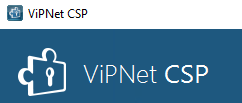
Все просто, копируем папку с контейнером на новый ПК, ставим там VipNet CSP и заново добавляем контейнер…тадамс, все работает.
А если у вас 100 ключей, 300.. 1000
Тадамс и с таким переносом кто-то просто сойдет сума.
Что же делать?
Лень двигатель прогресса и именно она помогла мне найти решение, при очередном переезде на другой сервер.
И так, что нужно сделать:
Берем новый комп:
- Ставим туда свежую версию VipNet CSP
- Копируем ключи в туже папку, где они лежали на старом сервере. Если такого диска нет(с такой буквой), сделайте его. Как вариант можно сделать виртуальный диск с такой буквой.
А теперь самое веселое, как нам вернуть список ключей в VipNet CSP, а очень просто:
- Копируем всего один файлик: C:ProgramDataInfoTeCScont_info.dat . И получаем список всех контейнеров.
Следующий пугающий момент, установка сертификатов. Ну не заходить же в каждый контейнер и ставить в него сертификат. Конечно НЕЕЕТ.
Угадайте, где и как храниться сертификаты и закрытые ключи? в реестре, а вот и нет, в папке у пользователя
Поэтому:
- Копируем содержимое папок:
C:UsersBaseAppDataRoamingMicrosoftSystemCertificatesMyCertificates
C:UsersBaseAppDataRoamingMicrosoftSystemCertificatesMyKeys
в итоге весь столь мучительны процесс сводиться к копированию 4 папок
- контейнеры Containers
- список ключей C:ProgramDataInfoTeCScont_info.dat
- сертификаты C:UsersUSERAppDataRoamingMicrosoftSystemCertificatesMyCertificates
- ключи C:UsersUSERAppDataRoamingMicrosoftSystemCertificatesMyKeys
Почему может не запускаться випнет на пк
АСИОУ — автоматизированная система информационного обеспечения управления образовательным процессом
АСИОУ — автоматизированная система информационного обеспечения управления образовательным процессом › Поддержка АСИОУ › Вопросы по работе VipNet (защищенный канал связи)

- Голосов: 0 — Средняя оценка: 0
Ruslan
Administrator
Обсуждаем все в данной теме
Недавно была установлена проблема с работой VipNet клиента на Windows 10. Проблема проявляется в следующем:
1) Уже установленный клиент после обновления Windows на релиз 1709 или новее работает некорректно — перестает устанавливаться защищенное соединение, может лочиться интернет при работающем клиенте
2) Невозможно установить VipNet клиент (на релизе 1709 и новее) – выдает ошибку VipNet CSP
В обоих случаях рекомендация одна – установить клиент, используя ниже приведенную инструкцию (в первом случае, соответственно, переустановить по инструкции)
1) Поставить отдельно программу Vipnet CSP 4.2.10 (или новее, если такая есть у производителя). В настоящее время актуальна указанная версия
2) Установить VipNet клиент, используя уже его установочный файл (в этом случае в рамках установки VipNet клиента модуль CSP уже не ставится, т.к. он будет уже установлен на шаге 1)
ViPNet не работает, не запускается, нет доступа, ошибка
В предыдущей статье мы рассказывали о том, как установить и настроить ViPNet Client на компьютер. Здесь поговорим о том, что делать, если после установки, настройки, и даже после длительной нормальной работы с ViPNet возникли проблемы. не запускается, отсутствует, другие ошибки.
ViPNet не работает
ViPNet не запускается
Иногда пользователи ViPNet Client сталкиваются с проблемой, при которой ViPNet не работает, не запускается, соответственно к сети нет доступа. При попытке запустить программу всплывает окно с предложением войти в режим администратора либо выйти из программы. Что делать в этом случае, как возобновить работу приложения!?
Возможно существуют и другие решения, более простые, например, при возникновении ошибки IpLirControl служба не найдена.
А далее, подробно рассмотрим каждый этап по восстановлению работоспособности ViPNet с помощью его переустановки.
Установка ViPNet
СКАЧАТЬ VIPNET CSP
СКАЧАТЬ VIPNET CLIENT 4.3
1. Перед тем, как продолжить, необходимо убедиться, что у вас под рукой имеется копия ПО ViPNet Client, а также ключ доступа (ViPNet), который представляет собой специальный файл с расширением .dst и пароль к дистрибутиву. Если все в наличии, начинаем…
2. Закройте ViPNet Client (Монитор) и удалите его с компьютера. Да, в данном случае поможет только переустановка. Для удаления лучше всего воспользоваться программой Uninstall Tool, которая начисто удаляет программы, для того, чтобы в будущем не возникало проблем с их установкой и дальнейшей работой. После удаления обязательно перезагрузите компьютер. Собственно система сама вас об этом попросит.
3. Следующим шагом, после перезагрузки Windows запускаем установочный файл ПО ViPNet Client и начинаем его установку.
4. Принимаем Лицензионное соглашение и нажимаем кнопку Далее.
5. Вводим информацию о пользователе, нажимаем Далее (как правило менять ничего не нужно, просто нажать Далее).
6. Выбираем папку для установки программы (также, ничего не меняем, если нет необходимости).
7. Тип установки оставляем Типичная.
8. Решаем Создавать ярлыки на Рабочем столе или нет.
9. Нажимаем Готово для начала процесса установки.
10. В некоторых случаях может появиться окно с предупреждением о включенном брандмауэре. Согласитесь с его отключением и нажмите Да.
11. Начинается установка ViPNet Client.
12. По завершении установки нажмите Ок (галочку можно снять).
13. После установки программы система автоматически предложит перезапустить систему. Перезагрузите Windows.
При нормальных условиях, после перезагрузки компьютера, ViPNet Монитор запустится автоматически. Однако для полноценной работы его необходимо активировать с помощью специального ключа. Дальше останется лишь настроить его для работы в конкретной сети. Рассмотрим подробнее…
Настройка ViPNet
14. Итак, компьютер загружен, появилось небольшое окошко ViPNet. Просто нажмите Ок. Если на рабочем столе есть ярлык ViPNet Монитора запустите его, после чего в правом нижнем углу в меню Настройка в выпадающем списке выберите Первичная инициализация.
15. На приветствие Мастера инициализации нажмите Далее.
16. Затем необходимо указать путь к ключевому файлу. Если он на USB-флешке, значит указывайте флешку. Просто нажмите Обзор и найдите файл на компьютере либо внешнем устройстве. Жмите Далее.
17. Следующий пункт можно пропустить, нажав Далее.
18. В следующем шаге введите пароль данного ключевого файла. Пароль в обязательном порядке у вас должен быть. Если по каким-либо причинам пароль отсутствует, помочь вам сможет только ваш Удостоверяющий центр либо поставщик дистрибутива ViPNet. Итак, ввели пароль — нажали Далее.
19. Место хранения адресных справочников — без изменений — Далее.
20. Каталог для сохранения набора резервных персональных ключей также оставляем без изменений — Далее.
21. В следующем окне Мастер сообщает нам, что готов к проведению инициализации, если все в порядке жмите Далее.
22. В завершении нажмите Готово, при этом оставив флажок Запустить приложение включенным.
23. Вышеуказанных действий достаточно для нормальной работы ViPNet Client. В дополнение расскажем о некоторых тонких настройках программы для более удобной работы пользователя.
24. В меню Режимы в разделе Режим обработки открытых IP-пакетов установите 4 режим (Пропускать все соединения), ниже в разделе При старте программы… в выпадающем списке и также выберите Пропускать все соединения. Нажмите Применить, чтобы изменения вступили в силу.
25. И напоследок, для наиболее комфортной работы изменим пароль, который был первоначально установлен по умолчанию. Не нужно опасаться последствий данных действий, главное — всегда храните ваш стандартный файл с паролем в надежном и доступном только для вас месте.
26. В меню Сервис выберите Настройка параметров безопасности. В открывшемся окне во вкладке Пароль установите Тип пароля — Собственный и нажмите Сменить пароль.
27. Придумайте любой пароль (7 цифр, например), нажмите Ок. Нажатием Применить внесите изменения в параметры безопасности ViPNet Client — Ок. При запуске компьютера необходимо вводить этот пароль ViPNet.
Также, для удобства работы на компьютере, чтобы в будущем не всплывали различные окна с предложением Разрешить или Запретить работу программ с сетью можно отключить Контроль приложений ViPNet.
випнет блокирует интернет что делать
Все узлы недоступны, или нет сети при использовании VipNet Client
Данная проблема как правило возникает по вине самого пользователя, особенно при наличии у него прав администратора, либо неверным решением на запрос контроля приложений. Как правило даже особая диагностика тут не нужна, но мы её проведем.
Что вообще такое этот VipNet Client? Это одновременно VPN, Firewall и криптопровайдер. Последний как правило вызывает проблемы только при взаимодействии с КриптоПро csp, а проблемы описанные в названии как правило связаны с функцией сетевого экрана и виртуальной сети.
Нет связи с ресурсами компании
Предположим, у нас есть веб-сайт, который открывается только при наличии VPN подключения через Vipnet клиент. Данный веб-сайт вчера открывался, а сегодня «внезапно» перестал. Чтож, идём в пуск — Vipnet — vipnet client — Монитор.
При открытии VipNet монитора видим, что все узлы у нас серые, а при проверке имеют статус «Недоступен». Защищённые ресурсы компании, находящиеся в пределах VPN не открываются, однако интернет у нас на месте. Для диагностики проблемы идём в журнал IP-пакетов, устанавливаем желаемый промежуток времени и жмём поиск:
В логах причина вполне очевидна — «Слишком большая разница во времени».
Нет интернета при использовании VipNet Client
Данная проблема конечно гораздо глобальнее, ведь интернета как и локальной сети в данном случае нет. А виноват опять пользователь. Если при использовании VipNet пропал интернет, скорее всего был заблокирован Svсhost.exe, отвечающий за выход АРМ в сеть. Процесс блокировки скорее всего выглядел так: Контроль приложений Vipnet вызвал у пользователя окно о том, что приложение Svchost.exe изменено и можно ли ему разрешить выход в сеть. Пользователь не глядя ткнул на запрет и вот результат. Проверить заблокирован ли Svchost.exe можно вызвав контроль приложений во вкладке приложения.
Ищем в списке наш процесс и удостоверяемся в том что он не заблокирован. В моем случае всё норм, у вас будет крест напротив процесса.
Чтобы разблокировать данный процесс, понадобится вход в режим администратора, а следовательно, пароль администратора. Звоните администратору сети чтобы узнать был ли ранее задан пароль администратора Vipnet и не истек ли его срок годности.
А если истек?
В случае истечения срока действия админского пароля Vipnet Client скорее всего придётся сносить т.к. администратор сети не сможет выслать вам новый (сети же нет). Однако если вам повезло и администратор сети находится от вас на расстоянии вытянутой руки, пусть перевыпустит и переустановит DST данного узла на новый, но проще конечно переустановить Vipnet Client, не забыв при этом вручную удалить папку d_station по пути установки клиента. По-умолчанию путь C:Program Files (x86)InfoTeCSViPNet Clientd_station. Если вы не зачистите папку d_station, после переустановки клиент снова подхватит правила из контроля приложений и интернета снова не будет. Естественно прежде чем переустанавливать VipNet Client не забудьте убедиться в том что у вас сохранился прежний DST файл. За это вам конечно надо дать по шапке т.к. это небезопасно. Если DST файла у вас нет, опять же звоните администратору сети с просьбой выпустить новый взамен старого.
Надеюсь данный пост был вам полезен, всего хорошего =)
Wiki по СКЗИ ViPNet
Известные проблемы и их решения
Для удаления ViPNet в данном случае вам необходимо выполнить следующее:
Некорректно удалилась предыдущая версия программы ViPNet
Недостаточно места на диске C
На диске C: должно быть не менее 10 ГБ свободного места. Удалите (перенесите) лишние файлы с этого диска и заного Установите ViPNet в программе обновления.
Отключена служба Брандмауэр Windows
При этом в логе C:ProgramDataInfoTeCSInstallerDataViPNet ClientLogsSetup.msi_XXX можно увидеть строчку вида
Проблемы с антивирусным ПО
Выключите антивирус полностью и попробуйте установить ViPNet снова, возможно потребуется удаление антивируса.
Отсутствуют обновления ОС
Работает только на лицензионной Windows!
Установите все последние обновления ОС
Проблемы с установкой драйвера ViPNet (что-то, вероятнее всего драйвера, блокирует изменение одной ветки реестра)
Также эту проблему (0x80070005) можно увидеть в логе C:ProgramDataInfoTeCSInstallerDataDrvInstallInstallIpLirim.log :
Установку ViPNet необходимо производить в безопасном режиме с загрузкой сетевых драйверов (решение для Windows 7):
Неверные настройка даты, времени и часового пояса.
Проверьте настройки даты и времени. Должно быть точное московское время. Максимальная допустимая раница 2 часа.
Не запустилась служба ViPNet.
Блокирует трафик от ViPNet клиента
Проблемы с ОС или сетевыми драйверами
Проблемы с самой ключевой информацией
Вы использовали старую ключевую при установке. ( Важно! Ключевая могла быть удалена или возвращена. Для уточнения подобной информации необходимо направить обращение в «ЦИТ») Необходимо переинициализировать клиент свежей ключевой. Ключевую можно запросить в ГАУ РК «ЦИТ» обычным обращением.
Ничего не помогло, вы ипользовали свежую ключевую, у вас в сети ничего не блокируется и на соседнем ПК все работает, а переустановка не помогает.
В данном случае потребуется переустановка ОС.
Проверьте наличие прокси. Необходимо добавить адрес системы в исключение.
Прокси нет, а в браузере вы видите ошибку DNS.
В данном случае велика вероятность того, что MFTP на данном узле сломан.
Для проверки на наличие ошибок необходимо сделать следующее:
Для проверки доступа в сеть Интернет можно отключить ViPNet клиент. Для этого необходимо:
Если при отключении защиты ViPNet, доступ в сеть Интернет есть, то фильтры открытой сети были настроены неверно или не настраивались. Необходимо настроить фильтры открытой сети на доступ в сеть Интернет.
Если при откллючении защиты ViPNet, Доступ в сеть Интернет не появился, значит проблема не связанна с клиентом ViPNet. Рекомендуется проверить сеть в организации и настройки сети на рабочем месте. Возможно стоит обновить сетевые драйвера.
Отключить обрабуотку прикладного протокола DNS.
Настройте фильтры открытой сети по инструкции.
Добавление фильтра открытой сети открывающего весь трафик.
Есть 2 способа устранить данную проблему.
О статусе письма можно узнать в справке приложения Деловая почта.
Не рекомендуется устанавливать ViPNet клиент и Континент АП на одно рабочее место. Это приведёт к конфликту между двумя программами и вы не сможете получить доступ к информационным системам.
Для получения доступа к системе СУФД через ViPNet, необходимо оформить обращение в ГАУ РК ЦИТ с просьбой открыть доступ и настроить рабочее место.
Необходимо будет настроить файл hosts. По умолчнию файл находится тут: «Системный диск:WindowsSystem32driversetc «. Файл hosts необходимо открыть в любом текстовом редакторе с правами администратора и добавить следующие строки:
10.136.7.36 s0700w03.ufk07.roskazna.local
10.136.7.36 sufd.s0700w03.ufk07.roskazna.local
Дистрибутивы ПО ViPNet
Обращения в ГАУ РК ЦИТ
В обращении необходимо указать следующую информацию:
Можно указать список из ID узлов ViPNet.
Важно! Убедитесь в том, что вы указываете именно ID узла (в 3 версии ViPNet клиента Номер АП), а не ID пользователя. Они очень похожи друг на друга. У некоторых узлов эти значения могут быть одинаковыми. Инструкцию Как узнать ID узла? можно посмотреть тут.
Важно! Убедитесь в том, что узел, который вы указываете в качестве получателя может получить письмо по Деловой почте. Он должен быть рабочим, а узел ЦИТ_S_B_Сыктывк_Коммун-я 8;Core доступен.
Пример:
Просьба выслать ключевую информацию для узла *ID узла (1)* по Деловой почте на узел *ID узла (2)*.
В обращении необходимо указать следующую информацию:
Важно! Узел, который вы указываете в качестве получателя может быть сломан, и обновления до узла не дойдут. В данном случае поможет только переинициализация ключей или переустановка клиента.
Пример:
В обращении необходимо указать следующую информацию:
Важно! Рекомендуется указывать как можно больше информации о системе. Если вы укажите только название информационной системы, есть вероятность того, что мы будем запрашивать у вас дополнительную информацию.
Важно! Мы можем открыть доступ только к системам, которые сопровождает ГАУ РК ЦИТ. Доступ к другим системам, например ФРДО, Промед или ТФОМС открывают администраторы соответствующих сетей. Со своей стороны ГАУ РК ЦИТ может только сделать связь между вашим узлом и узлом чужой сети, поэтому открытие доступа к таким системам может занять значительно больше времени.
Пример:
Просьба открыть доступ для узла *ID узла (1)* к Информация о системе(2).
ViPNet: как открыть доступ к компьютеру в сети?
Простое решение, как предоставить доступ к любому компьютеру, расположенному в вашей сети при наличии установленного ПО ViPNet Client.
В одной из статей мы рассказывали о том, что бывает, если собьется системное время или дата на компьютере. Речь, о ViPNet, который блокирует доступ ко всем устройствам в сети. В этой статье дадим пару советов, каким образом можно открыть доступ к отдельному компьютеру. При этом нет ошибок, ViPNet исправен, все работает в штатном режиме.
Компьютер с ViPNet не видит другие компьютеры
Чтобы ваш компьютер стал виден другим ПК в сети, он должен быть соответствующим образом подготовлен в Центре управления сетями и общим доступом, установлены необходимые параметры.
ПК должен входить в состав одной и той же рабочей группы.
Это стандартные требования, которые должны быть соблюдены. Что касается ViPNet Client — нужно внести некоторые изменения в настройки ПО.
Как в ViPNet открыть доступ к компьютеру?
Войдите в программу от имени администратора. Добавьте фильтры.
Фильтр защищенной сети
Фильтр открытой сети
Здесь добавьте 2 фильтра.
Фильтр 1
Фильтр 2
На другом компьютере также, добавьте фильтры. Если необходимо добавить несколько адресов, воспользуйтесь диапазоном IP-адресов либо по отдельности добавляйте фильтр для каждого компьютера. Например, таким образом вы сможете контролировать доступ к своему ПК для каждого отдельного компьютера.
ViPNet не работает, не запускается, нет доступа, ошибка
В предыдущей статье мы рассказывали о том, как установить и настроить ViPNet Client на компьютер. Здесь поговорим о том, что делать, если после установки, настройки, и даже после длительной нормальной работы с ViPNet возникли проблемы. не запускается, отсутствует, другие ошибки.
ViPNet не работает
ViPNet не запускается
Иногда пользователи ViPNet Client сталкиваются с проблемой, при которой ViPNet не работает, не запускается, соответственно к сети нет доступа. При попытке запустить программу всплывает окно с предложением войти в режим администратора либо выйти из программы. Что делать в этом случае, как возобновить работу приложения!?
Возможно существуют и другие решения, более простые, например, при возникновении ошибки IpLirControl служба не найдена.
А далее, подробно рассмотрим каждый этап по восстановлению работоспособности ViPNet с помощью его переустановки.
Установка ViPNet
СКАЧАТЬ VIPNET CSP
СКАЧАТЬ VIPNET CLIENT 4.3
1. Перед тем, как продолжить, необходимо убедиться, что у вас под рукой имеется копия ПО ViPNet Client, а также ключ доступа (ViPNet), который представляет собой специальный файл с расширением .dst и пароль к дистрибутиву. Если все в наличии, начинаем…
2. Закройте ViPNet Client (Монитор) и удалите его с компьютера. Да, в данном случае поможет только переустановка. Для удаления лучше всего воспользоваться программой Uninstall Tool, которая начисто удаляет программы, для того, чтобы в будущем не возникало проблем с их установкой и дальнейшей работой. После удаления обязательно перезагрузите компьютер. Собственно система сама вас об этом попросит.
3. Следующим шагом, после перезагрузки Windows запускаем установочный файл ПО ViPNet Client и начинаем его установку.
4. Принимаем Лицензионное соглашение и нажимаем кнопку Далее.
5. Вводим информацию о пользователе, нажимаем Далее (как правило менять ничего не нужно, просто нажать Далее).
6. Выбираем папку для установки программы (также, ничего не меняем, если нет необходимости).
7. Тип установки оставляем Типичная.
8. Решаем Создавать ярлыки на Рабочем столе или нет.
9. Нажимаем Готово для начала процесса установки.
10. В некоторых случаях может появиться окно с предупреждением о включенном брандмауэре. Согласитесь с его отключением и нажмите Да.
11. Начинается установка ViPNet Client.
12. По завершении установки нажмите Ок (галочку можно снять).
13. После установки программы система автоматически предложит перезапустить систему. Перезагрузите Windows.
При нормальных условиях, после перезагрузки компьютера, ViPNet Монитор запустится автоматически. Однако для полноценной работы его необходимо активировать с помощью специального ключа. Дальше останется лишь настроить его для работы в конкретной сети. Рассмотрим подробнее…
Настройка ViPNet
14. Итак, компьютер загружен, появилось небольшое окошко ViPNet. Просто нажмите Ок. Если на рабочем столе есть ярлык ViPNet Монитора запустите его, после чего в правом нижнем углу в меню Настройка в выпадающем списке выберите Первичная инициализация.
15. На приветствие Мастера инициализации нажмите Далее.
16. Затем необходимо указать путь к ключевому файлу. Если он на USB-флешке, значит указывайте флешку. Просто нажмите Обзор и найдите файл на компьютере либо внешнем устройстве. Жмите Далее.
17. Следующий пункт можно пропустить, нажав Далее.
18. В следующем шаге введите пароль данного ключевого файла. Пароль в обязательном порядке у вас должен быть. Если по каким-либо причинам пароль отсутствует, помочь вам сможет только ваш Удостоверяющий центр либо поставщик дистрибутива ViPNet. Итак, ввели пароль — нажали Далее.
19. Место хранения адресных справочников — без изменений — Далее.
20. Каталог для сохранения набора резервных персональных ключей также оставляем без изменений — Далее.
21. В следующем окне Мастер сообщает нам, что готов к проведению инициализации, если все в порядке жмите Далее.
22. В завершении нажмите Готово, при этом оставив флажок Запустить приложение включенным.
23. Вышеуказанных действий достаточно для нормальной работы ViPNet Client. В дополнение расскажем о некоторых тонких настройках программы для более удобной работы пользователя.
24. В меню Режимы в разделе Режим обработки открытых IP-пакетов установите 4 режим (Пропускать все соединения), ниже в разделе При старте программы… в выпадающем списке и также выберите Пропускать все соединения. Нажмите Применить, чтобы изменения вступили в силу.
25. И напоследок, для наиболее комфортной работы изменим пароль, который был первоначально установлен по умолчанию. Не нужно опасаться последствий данных действий, главное — всегда храните ваш стандартный файл с паролем в надежном и доступном только для вас месте.
26. В меню Сервис выберите Настройка параметров безопасности. В открывшемся окне во вкладке Пароль установите Тип пароля — Собственный и нажмите Сменить пароль.
27. Придумайте любой пароль (7 цифр, например), нажмите Ок. Нажатием Применить внесите изменения в параметры безопасности ViPNet Client — Ок. При запуске компьютера необходимо вводить этот пароль ViPNet.
Также, для удобства работы на компьютере, чтобы в будущем не всплывали различные окна с предложением Разрешить или Запретить работу программ с сетью можно отключить Контроль приложений ViPNet.
Вопросы и ответы: ViPNet Client for Windows
Вопросы и ответы: ViPNet Client for Windows
При установке ViPNet Client 4-х совместно с ПО Secret Net Studio 8 возникают проблемы при работе ПК (периодически пропадает сеть, появляется «Синий экран» BSOD).
После запуска ViPNet Client появляется окно: «Истек срок действия ключа электронной подписи текущего сертификата подписи».
Данное сообщение не является ошибкой, это информационное сообщение. Работоспособность сети не нарушается, пропадает только возможность подписывать письма текущим сертификатом. Для получения нового ключа необходимо обращаться к администратору вашей защищенной сети ViPNet.
Если требуется перенести ViPNet Client с одного компьютера на другой с сохранением конфигурации.
Перенос возможен только в рамках одной разрядности операционной системы (с 32 бит на 32 бит, с 64 бит на 64 бит).
Завершите работу ViPNet Client на исходном компьютере, скопируйте полностью папку «ViPNet Client», поместите данную папку на другой компьютер по тому же пути, по которому он был установлен на исходном. Запустите инсталлятор ViPNet Client той же версии на новом компьютере, при установке укажите путь к данной папке ViPNet Client.
После успешной установки повторное разворачивание ключей не требуется.
При установке ViPNet Client 4-х на ноутбук HP с ОС Windows 10 выходит сообщение «Не удалось установить ViPNet Client».
Проверьте на ноутбуке наличие встроенной утилиты HP Velocity. Если данное ПО установлено, его необходимо удалить. Также рекомендуется установить последние драйвера для всех устройств.
Особенно это касается драйвера сетевой карты. Если установить ViPNet Client после всех действий не удалось, обратитесь в службу технического сопровождения компании «ИнфоТеКС».
В сертифицированной версии 4.5.1-57252 отсутствует «Приложения/Транспортный модуль».
В ПО ViPNet Client 4.5 переработан транспортный модуль ViPNet MFTP.
Программа ViPNet MFTP была заменена кроссплатформенной службой «Транспортный модуль ViPNet MFTP». Служба имеет оптимальные параметры по умолчанию и, как правило, не нуждается в настройке. Указать нестандартные параметры транспортного модуля вы можете с помощью конфигурационного файла.
В списке защищенных узлов ПО ViPNet Client все клиенты при проверке связи с ними отображают статус «Недоступен».
Одной из возможных причин является расхождение времени на ПК со временем в сети ViPNet. Проверьте дату, время, часовой пояс и скорректируйте данные, если это требуется. Проверьте доступность узлов.
В актуальные версии ПО ViPNet Client начиная с 4.5.2 добавлен функционал «Автоматическая синхронизация времени на вашем компьютере с временем в сети ViPNet».
Если время на вашем компьютере отличается от времени в сети ViPNet, работа в защищенной сети невозможна. Чтобы не отслеживать время самостоятельно, вы можете в настройках программы ViPNet установить автоматическую синхронизацию времени на вашем компьютере с временем в сети ViPNet.
На ПК не доставляются обновления ПО ViPNet Client, а также большие по размеру письма в почте.
Если перейти в главном меню ПО ViPNet Client: «Приложения/Транспортный модуль», можно наблюдать, что соединение с координатором устанавливается и начинается процесс загрузки конвертов, но впоследствии загрузка обрывается, процесс зацикливается.
Если при работе с некоторыми устройствами NAT не проходит передача длинных пакетов, перейдите в подраздел «Защищенная сеть> Дополнительные параметры» и уменьшите значение MSS (максимальный размер сегмента) на величину от 20 до 200 байт.
В ПО ViPNet Client 4-ой версии не удается войти в режим администратора посредством «Файл/Войти в режим администратора», появляется сообщение: «Неверный пароль. Пожалуйста, повторите ввод».
Необходимо выполнить вход в режим администратора, посредством «Сервис/Настройка параметров безопасности/Администратор/Войти в режим администратора. ». Если возникает предупреждение «Истек пароль администратора сетевого узла, обратитесь к администратору Вашей сети ViPNet», необходимо обратиться к администратору сети ViPNet, для того чтобы он актуализировал информацию и выслал справочники на узел. После применения справочников на узле доступ в режим администратора должен появиться.
Установка ПО ViPNet Client 4-ой версии оканчивается возвращением системы на исходное состояние и сообщением о необходимости обратиться к администратору сети ViPNet.
Если ранее на ПК была установлена и удалена версия ViPNet Client 3-ей версии, необходимо удалить ветки реестра, предварительно создав точку восстановления ОС:
Выполнить повторную установку ПО ViPNet Client 4-ой версии
При совместном использовании ПО ViPNet Client и Kaspersky Endpoint Security версии 11.0.0.6499 происходит аварийная перезагрузка ОС (BSOD).
Срок действия лицензии на программу заканчивается или закончился.
Программа ViPNet не позволяет войти в систему Windows.
Проблемы входа в систему Windows могут возникнуть при сбоях в работе программы ViPNet Client или в случае конфликтов компонентов программы с уже установленным ПО. Если другие способы восстановления входа неприменимы, удалите программу ViPNet Client в безопасном режиме Windows.
Для этого выполните следующие действия:
SIP-клиент Zoiper сбрасывает входящие звонки.
Если на компьютере с ПО ViPNet также установлена программа Zoiper, в настройках которой задано использование протокола TCP, то входящие звонки сбрасываются через 30 секунд после принятия вызова.
Для устранения этой проблемы в настройках программы Zoiper включите использование протокола UDP вместо протокола TCP.
Невозможно запустить службу MSSQLSERVER.
Возможно, причиной неполадки является сбой одного из компонентов программы ViPNet Client.
Для решения данной проблемы выполните следующие действия:
Невозможно работать в Windows с правами администратора.
Если вы используете Windows 7 или Server 2008 R2, после обновления программы ViPNet Client возможно нарушение работы в ОС с правами администратора.
При запуске какой-либо программы или команды от имени администратора появляется сообщение об ошибке, программа или команда не выполняется.
Для исправления проблемы скачайте с сайта Microsoft (https://www.microsoft.com/ru-ru/download/) обновление KB2533623 отдельно или в составе накопительного пакета обновлений, затем установите обновление на вашем компьютере.
Невозможно установить соединение по протоколу PPPoE.
Соединение по протоколу PPPoE может быть заблокировано программой ViPNet Монитор. Для решения данной проблемы выполните следующие действия:
Медленное соединение с ресурсами в интернете.
Если вы используете ПО Kaspersky и после установки программы ViPNet Client соединение с сайтами в интернете происходит очень медленно, выполните следующие настройки:
Невозможно сохранить пароль.
Сохранение пароля в реестре может противоречить регламенту безопасности вашей организации. Эта возможность определяется настройками программы ViPNet:
– в режиме работы администратора программы ViPNet Монитор (см. «Дополнительные настройки параметров безопасности»);
– в программе ViPNet Administrator.
Если вам необходимо сохранить пароль, обратитесь к администратору сетевого узла или администратору сети ViPNet.
Ошибка при повторном разворачивании DST.
Если пароль для входа в программу ViPNet Client сохранен в реестре, после установки нового дистрибутива ключей при запуске программы может появиться сообщение об ошибке.
В этом случае для первого входа в программу введите пароль. При последующих запусках программы ввод пароля не потребуется.
Не найдены ключи пользователя или неверный пароль.
В этом случае в окне ввода пароля щелкните значок справа от кнопки «Настройка», в меню выберите пункт «Папка ключей пользователя» и укажите путь к папке ключей пользователя.
Если операционная система еще не загружена, в окне ввода пароля ViPNet нажмите кнопку «Отмена». После загрузки операционной системы запустите ViPNet Монитор и укажите путь к папке ключей пользователя.
Невозможно произвести авторизацию пользователя ViPNet.
При появлении такой ошибки выполните следующие действия:
После восстановления программы запустите компьютер в обычном режиме.
Если приведенные действия не помогли войти в программу ViPNet, обратитесь в службу технического сопровождения компании «ИнфоТеКС».
Программа ViPNet Client не запускается после загрузки Windows.
Если на вашем компьютере работает несколько пользователей и компьютер находится не в домене, после входа в Windows программа ViPNet Client может не запускаться автоматически.
Для исправления проблемы выполните следующие настройки:
Невозможно установить или обновить программу ViPNet Client.
Если у вас установлен антивирус Касперского, установка или обновление ViPNet Client может быть заблокировано самозащитой антивируса. Для установки программы:
Как перенести випнет клиент с одного пк на другой
Перенос программы випнет на другой компьютер осуществить несложно.
Для начала необходимо к этой процедуре подготовиться:
1) сделать резервную копию настроек из программы VipNet Monitor: меню «Сервис», пункт «Экспорт настроек»
2) скопировать каталог с ключами: C:Program Files(x86)InfoTeCSViPNet Clientuser_AAAA или C:Program FilesInfoTeCSViPNet Clientuser_AAAA, где АААА — произвольный набор цифр
После этого необходимо компьютер с випнетом выключить или перезагрузить, поскольку при выходе из программы Vipnet Monitor связь не разрывается. при последующей загрузке появится, как обычно, окно ввода пароля випнет — нужно отказаться от ввода пароля и согласиться работать с отключенной защитой. В противном случае у вас окажется два компьютера с один ключем и это очень негативно скажется на всей работе. После установки и настройки випнета на другом компьютере с исходного его лучше удалить, чтобы не запустили случайно.
На новом компьютере устанавливается Vipnet Client как обычная программа, и каталог с ключами user_AAAA копируется на диск в место установки. После перезапуска компьютера запустится Vipnet Monitor и потребует провести инициализацию. Для этого ему надо указать путь к каталогу ключей пользователя: C:Program Files(x86)InfoTeCSViPNet Clientuser_AAAA или C:Program FilesInfoTeCSViPNet Clientuser_AAAA. Введите пароль и все — программа должна заработать.
Можно импортировать настройки (через программу VipNet Monitor: меню «Сервис», пункт «Импорт настроек»).
Процедура переноса хорошо описана в «Vipnet Client Монитор 3.2. Руководство пользователя», раздел «Перенос абонентского пункта на другой компьютер», Можно выполнить все по инструкции, а можно просто установить программу и выполнить только пункты 7-9 из этой главы.
Если каталог установки был утерян (удалили, отформатировали диск, сломался диск и пр.) — для первичной инициализации нужен ключевой файл (*.dst). Надо обратиться в ОКЗ данной сети (для ресурсов типа СИР, РКИС, АИСДОУ, АСИОУ — это ГБУ «Электронный регион», для ЕГЭ — не знаю, но скорее всего випнет для ЕГЭ сейчас не поддерживается) за получением нового. Старый файл, который был оставлен в 2013-2014 годах использовать нельзя — работать не будет.
Источник
Как перенести ключи(контейнеры) VipNet CSP на другой компьютер
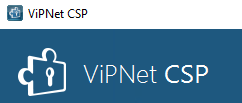
Все просто, копируем папку с контейнером на новый ПК, ставим там VipNet CSP и заново добавляем контейнер. тадамс, все работает.
А если у вас 100 ключей, 300.. 1000
Тадамс и с таким переносом кто-то просто сойдет сума.
Лень двигатель прогресса и именно она помогла мне найти решение, при очередном переезде на другой сервер.
И так, что нужно сделать:
Берем новый комп:
- Ставим туда свежую версию VipNet CSP
- Копируем ключи в туже папку, где они лежали на старом сервере. Если такого диска нет(с такой буквой), сделайте его. Как вариант можно сделать виртуальный диск с такой буквой.
А теперь самое веселое, как нам вернуть список ключей в VipNet CSP, а очень просто:
- Копируем всего один файлик: C:ProgramDataInfoTeCScont_info.dat . И получаем список всех контейнеров.
Следующий пугающий момент, установка сертификатов. Ну не заходить же в каждый контейнер и ставить в него сертификат. Конечно НЕЕЕТ.
Угадайте, где и как храниться сертификаты и закрытые ключи? в реестре, а вот и нет, в папке у пользователя
- Копируем содержимое папок:
в итоге весь столь мучительны процесс сводиться к копированию 4 папок
Источник
Как перенести vipnet client на другой компьютер windows 10 + видео обзор
Инструкция по переносу ViPNet Client на новое рабочее место в рамках услуги «Трансфер-агент»
1 Инструкция по переносу ViPNet Client на новое рабочее место в рамках услуги «Трансфер-агент» Листов 9 ОАО ИнфоТеКС Интернет Траст 2013 г
2 2 Оглавление Введение. 3 I. Установка ПО ViPNet Client на новом рабочем месте. 4 II. Копирование резервной копии со старого рабочего места. 9
3 3 Введение Документ предназначен для пользователей, осуществляющих самостоятельную установку и настройку автоматизированного рабочего места для защищённого неформализованного 1 электронного документооборота ViPNet Client «Деловая Почта»; Для правильной работы программного обеспечения «Деловая Почта» необходимо выполнить все пункты данного руководства в указанной последовательности; Необходимо обращать особое внимание на примечания помеченные знаком ; При несоблюдении данных рекомендаций ОАО «ИнфоТеКС Интернет Траст» не несет ответственности за корректную работу программы «Деловая Почта». Прежде чем начать установку программного обеспечения (ПО) ViPNet Client, по данной инструкции убедитесь, что у вас имеется: CD диск с программным обеспечением ViPNet Client, переданный вам в офисе компании ОАО ИнфоТеКС Интернет Траст Файл ключевого дистрибутива: abn_xxxx.dst, и пароль доступа к контейнеру закрытого ключа. Файл ключевого дистрибутива: abn_xxxx.dst, и пароль доступа к контейнеру закрытого ключа ОАО «ИнфоТеКС Интернет Траст» передается на том же CD диске. Внимание! если файл ключевого дистрибутива: abn_xxxx.dst передается в запакованном в архив виде, соответственно его необходимо распаковать из архива на жесткий диск вашего компьютера 1 Неформализованные документы документы и файлы
4 4 I. Установка ПО ViPNet Client на новом рабочем месте Внимание, необходимо удостовериться, что у Вас на руках в наличии дистрибутив ПО ViPNet Client той же версии, что был установлен на старом рабочем месте. Также стоит учесть, что новую установку необходимо произвести по такому же пути как и на старом рабочем месте (такая же директория установки, например, «C:Program FilesInfoTeCSViPNet Client», а не «C:Program Files (x86)infotecsvipnet Client») 1) Вставить CD диск в привод компьютера и запустить исполняемый файл «Setup.exe» (рис. 1.1) Рисунок 1.1 2) В результате откроется мастер установки ViPNet Client, нажмите «Далее» (рис. 1.2) Рисунок 1.2 3) Выбрать «Я принимаю соглашение» (рис.1.3 позиция 1), нажать «далее» (рис.1.3 позиция 2)
5 5 Рисунок 1.3 4) Нажать «Далее» (рисунок 1.4) Рисунок 1.4 5) Указать необходимый путь установки и нажать далее (рис. 1.5)
7 7 Рисунок 1.6 В данной инструкции будет показан пример выбора варианта «Типичной» установки. 7) После выбора варианта нажать «Далее» (рис. 1.7) 
8 8 Рисунок 1.8 9) Дождаться завершения копирования файлов (рис. 1.9) Рисунок ) Снять галочку (рис позиция 1), нажать «ОК» Рисунок ) В завершении процесса установки, мастер запросит перезагрузку компьютера, необходимо выбрать «Да» (рис. 1.11)
9 9 Рисунок 1.11 II. Копирование резервной копии со старого рабочего места Примечание. Подробная инструкция по переносу абонентского пункта присутствует в документации «ViPNet Client Монитор 3.2 Руководство пользователя», глава 1, пункт «Перенос абонентского пункта на другой компьютер», которую вы можете загрузить на сайте ОАО ИнфоТеКС: 1) Завершить работу всех компонентов ПО ViPNet Client (Деловая почта, Монитор, Контроль приложений), нажав кнопку «Выход», на старом рабочем месте. 2) Скопировать каталог «ViPNet Client» с содержимым, со старого рабочего места, например, на съемный носитель (рис. 2.1) Рисунок 2.1 Внимание, перед переносом необходимо удостовериться, что ПО ViPNet Client на новом рабочем месте было установлено в такую же директорию, как и на старом рабочем месте (рис. 2.1); 3) Скопировать с заменой резервную копию каталога «ViPNet Client» c содержимым в тот же каталог на новом рабочем месте; 4) При необходимости изменить настройки сети, воспользовавшись соответствующей инструкцией из раздела «Инструкции по услуге Информационная безопасность».
Как перенести Vipnet Client на другой компьютер.
Всё, описанное ниже, подходит для Vipnet Client как версии 3.2, так и версии 4.3. Принцип одинаковый.
В зависимости от причин переноса и требований к нему можно выбрать один из двух способов:
Первый способ как перенести Vipnet Client на другой компьютер
Первый способ можно использовать если на узле нет сложных настроек, а письма, сохраненные в VipNet «Деловая почта», не важны и их не нужно хранить, или когда на узле вообще нет писем.
Как Вы поняли, этот способ подразумевает обычную установку VipNet Client на новом компьютере. Единственное, что Вам понадобится сделать, это подгрузить в программу ключевой дистрибутив (*.dst) сетевого узла, который использовался на старом ПК. Лучше всего попросить администратора сети VipNet сформировать и выдать Вам новый дистрибутив, но можно попробовать воспользоваться тем, который Вам выдали изначально, если он не устарел.
Если Вы не знаете, где Ваш дистрибутив (такое бывает), и администратор не спешит выслать Вам новый, то переходите ко второму способу.
Итак, первый способ перенести VipNet на другой компьютер:
Второй способ как перенести Vipnet Client на другой компьютер
Второй способ перенести Vipnet Client подойдет, если Вам нужно перенести все настройки программы и письма со старого компьютера на новый. Он заключается в том, чтобы скопировать файлы конфигурации на новый компьютер и поверх них установить VipNet Client.
Тут всё просто. Нужно скопировать папку «%ProgramFiles%InfoTeCSViPNet Client» в то же самое место на новом компьютере. А потом установить Vipnet Client той же, или более новой версии, в ту же самую папку.
Важно — в ту же самую папку! Если на старом компьютере VipNet был установлен в «C:Program FilesInfoTeCSViPNet Client», то и устанавливать его нужно в «C:Program FilesInfoTeCSViPNet Client». И если программа установки предлагает в качестве пути установки «C:Program Files(x86)InfoTeCSViPNet Client», то это нужно поправить ручками.
Порядок установки, в таком случае, может выглядеть следующим образом:
Нюансы
Необязательно копировать все файлы из папки «%ProgramFiles%InfoTeCSViPNet Client», но так удобнее. На самом деле, достаточно скопировать только следующие файлы и папки:
Бывает такое, что на логическом диске C: нового компьютера может не хватить места для больших архивов писем. Тогда Вы можете скопировать архивы писем на другой логический диск, а путь к ним указать вручную. Это можно сделать следующим образом:
Вопросы и ответы: ViPNet Client for Windows
Вопросы и ответы: ViPNet Client for Windows
При установке ViPNet Client 4-х совместно с ПО Secret Net Studio 8 возникают проблемы при работе ПК (периодически пропадает сеть, появляется «Синий экран» BSOD).
После запуска ViPNet Client появляется окно: «Истек срок действия ключа электронной подписи текущего сертификата подписи».
Данное сообщение не является ошибкой, это информационное сообщение. Работоспособность сети не нарушается, пропадает только возможность подписывать письма текущим сертификатом. Для получения нового ключа необходимо обращаться к администратору вашей защищенной сети ViPNet.
Если требуется перенести ViPNet Client с одного компьютера на другой с сохранением конфигурации.
Перенос возможен только в рамках одной разрядности операционной системы (с 32 бит на 32 бит, с 64 бит на 64 бит).
Завершите работу ViPNet Client на исходном компьютере, скопируйте полностью папку «ViPNet Client», поместите данную папку на другой компьютер по тому же пути, по которому он был установлен на исходном. Запустите инсталлятор ViPNet Client той же версии на новом компьютере, при установке укажите путь к данной папке ViPNet Client.
После успешной установки повторное разворачивание ключей не требуется.
При установке ViPNet Client 4-х на ноутбук HP с ОС Windows 10 выходит сообщение «Не удалось установить ViPNet Client».
Проверьте на ноутбуке наличие встроенной утилиты HP Velocity. Если данное ПО установлено, его необходимо удалить. Также рекомендуется установить последние драйвера для всех устройств.
Особенно это касается драйвера сетевой карты. Если установить ViPNet Client после всех действий не удалось, обратитесь в службу технического сопровождения компании «ИнфоТеКС».
В сертифицированной версии 4.5.1-57252 отсутствует «Приложения/Транспортный модуль».
В ПО ViPNet Client 4.5 переработан транспортный модуль ViPNet MFTP.
Программа ViPNet MFTP была заменена кроссплатформенной службой «Транспортный модуль ViPNet MFTP». Служба имеет оптимальные параметры по умолчанию и, как правило, не нуждается в настройке. Указать нестандартные параметры транспортного модуля вы можете с помощью конфигурационного файла.
В списке защищенных узлов ПО ViPNet Client все клиенты при проверке связи с ними отображают статус «Недоступен».
Одной из возможных причин является расхождение времени на ПК со временем в сети ViPNet. Проверьте дату, время, часовой пояс и скорректируйте данные, если это требуется. Проверьте доступность узлов.
В актуальные версии ПО ViPNet Client начиная с 4.5.2 добавлен функционал «Автоматическая синхронизация времени на вашем компьютере с временем в сети ViPNet».
Если время на вашем компьютере отличается от времени в сети ViPNet, работа в защищенной сети невозможна. Чтобы не отслеживать время самостоятельно, вы можете в настройках программы ViPNet установить автоматическую синхронизацию времени на вашем компьютере с временем в сети ViPNet.
На ПК не доставляются обновления ПО ViPNet Client, а также большие по размеру письма в почте.
Если перейти в главном меню ПО ViPNet Client: «Приложения/Транспортный модуль», можно наблюдать, что соединение с координатором устанавливается и начинается процесс загрузки конвертов, но впоследствии загрузка обрывается, процесс зацикливается.
Если при работе с некоторыми устройствами NAT не проходит передача длинных пакетов, перейдите в подраздел «Защищенная сеть> Дополнительные параметры» и уменьшите значение MSS (максимальный размер сегмента) на величину от 20 до 200 байт.
В ПО ViPNet Client 4-ой версии не удается войти в режим администратора посредством «Файл/Войти в режим администратора», появляется сообщение: «Неверный пароль. Пожалуйста, повторите ввод».
Необходимо выполнить вход в режим администратора, посредством «Сервис/Настройка параметров безопасности/Администратор/Войти в режим администратора. ». Если возникает предупреждение «Истек пароль администратора сетевого узла, обратитесь к администратору Вашей сети ViPNet», необходимо обратиться к администратору сети ViPNet, для того чтобы он актуализировал информацию и выслал справочники на узел. После применения справочников на узле доступ в режим администратора должен появиться.
Установка ПО ViPNet Client 4-ой версии оканчивается возвращением системы на исходное состояние и сообщением о необходимости обратиться к администратору сети ViPNet.
Если ранее на ПК была установлена и удалена версия ViPNet Client 3-ей версии, необходимо удалить ветки реестра, предварительно создав точку восстановления ОС:
Выполнить повторную установку ПО ViPNet Client 4-ой версии
При совместном использовании ПО ViPNet Client и Kaspersky Endpoint Security версии 11.0.0.6499 происходит аварийная перезагрузка ОС (BSOD).
Срок действия лицензии на программу заканчивается или закончился.
Программа ViPNet не позволяет войти в систему Windows.
Проблемы входа в систему Windows могут возникнуть при сбоях в работе программы ViPNet Client или в случае конфликтов компонентов программы с уже установленным ПО. Если другие способы восстановления входа неприменимы, удалите программу ViPNet Client в безопасном режиме Windows.
Для этого выполните следующие действия:
SIP-клиент Zoiper сбрасывает входящие звонки.
Если на компьютере с ПО ViPNet также установлена программа Zoiper, в настройках которой задано использование протокола TCP, то входящие звонки сбрасываются через 30 секунд после принятия вызова.
Для устранения этой проблемы в настройках программы Zoiper включите использование протокола UDP вместо протокола TCP.
Невозможно запустить службу MSSQLSERVER.
Возможно, причиной неполадки является сбой одного из компонентов программы ViPNet Client.
Для решения данной проблемы выполните следующие действия:
Невозможно работать в Windows с правами администратора.
Если вы используете Windows 7 или Server 2008 R2, после обновления программы ViPNet Client возможно нарушение работы в ОС с правами администратора.
При запуске какой-либо программы или команды от имени администратора появляется сообщение об ошибке, программа или команда не выполняется.
Для исправления проблемы скачайте с сайта Microsoft (https://www.microsoft.com/ru-ru/download/) обновление KB2533623 отдельно или в составе накопительного пакета обновлений, затем установите обновление на вашем компьютере.
Невозможно установить соединение по протоколу PPPoE.
Соединение по протоколу PPPoE может быть заблокировано программой ViPNet Монитор. Для решения данной проблемы выполните следующие действия:
Медленное соединение с ресурсами в интернете.
Если вы используете ПО Kaspersky и после установки программы ViPNet Client соединение с сайтами в интернете происходит очень медленно, выполните следующие настройки:
Невозможно сохранить пароль.
Сохранение пароля в реестре может противоречить регламенту безопасности вашей организации. Эта возможность определяется настройками программы ViPNet:
– в режиме работы администратора программы ViPNet Монитор (см. «Дополнительные настройки параметров безопасности»);
– в программе ViPNet Administrator.
Если вам необходимо сохранить пароль, обратитесь к администратору сетевого узла или администратору сети ViPNet.
Ошибка при повторном разворачивании DST.
Если пароль для входа в программу ViPNet Client сохранен в реестре, после установки нового дистрибутива ключей при запуске программы может появиться сообщение об ошибке.
В этом случае для первого входа в программу введите пароль. При последующих запусках программы ввод пароля не потребуется.
Не найдены ключи пользователя или неверный пароль.
В этом случае в окне ввода пароля щелкните значок справа от кнопки «Настройка», в меню выберите пункт «Папка ключей пользователя» и укажите путь к папке ключей пользователя.
Если операционная система еще не загружена, в окне ввода пароля ViPNet нажмите кнопку «Отмена». После загрузки операционной системы запустите ViPNet Монитор и укажите путь к папке ключей пользователя.
Невозможно произвести авторизацию пользователя ViPNet.
При появлении такой ошибки выполните следующие действия:
После восстановления программы запустите компьютер в обычном режиме.
Если приведенные действия не помогли войти в программу ViPNet, обратитесь в службу технического сопровождения компании «ИнфоТеКС».
Программа ViPNet Client не запускается после загрузки Windows.
Если на вашем компьютере работает несколько пользователей и компьютер находится не в домене, после входа в Windows программа ViPNet Client может не запускаться автоматически.
Для исправления проблемы выполните следующие настройки:
Невозможно установить или обновить программу ViPNet Client.
Если у вас установлен антивирус Касперского, установка или обновление ViPNet Client может быть заблокировано самозащитой антивируса. Для установки программы:
ViPNet не устанавливается на Windows 10
Многие пользователи Windows 10 сталкиваются с проблемой при работе с СКЗИ ViPNet CSP и ViPNet Client. Собственно, беда заключается в том, что ViPNet не может установиться на компьютер. В этой статье рассмотрим способ, благодаря которому вы сможете без проблем пользоваться программой на Windows 10.
С развитием операционной системы Windows 10, пользователи замечают, что большинство программ перестают работать так, как это было в Windows 8, Windows 7 и более старых версиях. Windows обновляется и накладывает свои ограничения. Поэтому программы также требуют обновления.
Почему ViPNet не устанавливается на Windows 10
Случай с ViPNet CSP и ViPNet Client не является исключением и его работа в Windows 10 затруднена. В частности, даже установить на Windows 10 не получается. В момент инсталляции пишет Не удалось установить ViPNet Client.
Происходит это все потому, что версия ViPNet CSP устарела и работать в новой системе не хочет. Благо, что имеется решение этой проблеме, но есть и свои недостатки.
ViPNet Client не работает в Windows 10 что делать?
Как говорилось ранее в статье об установке ViPNet Client 4.3, процедура установки изменилась. И для правильной работы ViPNet Client, необходимо наличие ПО ViPNet CSP. Нормальная рабочая версия программы, которая работает в Windows 7 и других версиях — ViPNet CSP 4.2.
Где найти ViPNet CSP для Windows 10?
Однако, в Windows 10 не работает ViPNet CSP. Система отказывается взаимодействовать с программой. Оно и понятно: система обновилась, поменялись алгоритмы и т.п. Выход здесь один — обновить ViPNet CSP. Обновленный файл можно загрузить с официального сайта компании ИнфоТЕКС.
Как установить ViPNet на Windows 10?
Для того, чтобы ViPNet заработал на Windows 10, выполните пункты, указанные ниже.
Установка ViPNet CSP
- Удалите старую версию ViPNet CSP, если она установлена на компьютере. Удалите с компьютера все версии Microsoft Visual C++. Имейте ввиду, в этом случае может нарушиться работа других приложений в системе. Выполните этот пункт, если вообще ничего не помогло. Перезагрузите компьютер. Установите ViPNet CSP Beta. Если запускается, ошибок не выходит, процедура инсталляции не вызовет трудностей.
После перезагрузки, приступайте к установке ViPNet Client.
Предварительно, программа проверяет наличие Microsoft Visual C++, при необходимости — устанавливает.
- Установите флажок рядом с надписью Я принимаю это соглашение. Нажмите Продолжить.
Подождите, пока ViPNet Client устанавливается на компьютер.
По завершении установки перезагружать компьютер нет необходимости. Но не будет ошибкой, если вы это сделаете.
Это все. Останется только установить ключи пользователя. Окно с таким запросом появится автоматически.
Настраивайте и проверяйте работоспособность программы.
Перенос vipnet client на другой компьютер
Первый способ как перенести Vipnet Client на другой компьютер
Первый способ можно использовать если на узле нет сложных настроек, а письма, сохраненные в VipNet «Деловая почта», не важны и их не нужно хранить, или когда на узле вообще нет писем.
Если Вы не знаете, где Ваш дистрибутив (такое бывает), и администратор не спешит выслать Вам новый, то переходите ко второму способу.
Итак, первый способ перенести VipNet на другой компьютер:
Второй способ как перенести Vipnet Client на другой компьютер
Второй способ перенести Vipnet Client подойдет, если Вам нужно перенести все настройки программы и письма со старого компьютера на новый. Он заключается в том, чтобы скопировать файлы конфигурации на новый компьютер и поверх них установить VipNet Client.
Важно — в ту же самую папку! Если на старом компьютере VipNet был установлен в «C:Program FilesInfoTeCSViPNet Client», то и устанавливать его нужно в «C:Program FilesInfoTeCSViPNet Client». И если программа установки предлагает в качестве пути установки «C:Program Files(x86)InfoTeCSViPNet Client», то это нужно поправить ручками.
Порядок установки, в таком случае, может выглядеть следующим образом:
Нюансы
Необязательно копировать все файлы из папки «%ProgramFiles%InfoTeCSViPNet Client», но так удобнее. На самом деле, достаточно скопировать только следующие файлы и папки:
Если, всё-таки, нужно установить VipNet Client на новом компьютере в другую папку, по другому пути:
Бывает такое, что на логическом диске C: нового компьютера может не хватить места для больших архивов писем. Тогда Вы можете скопировать архивы писем на другой логический диск, а путь к ним указать вручную. Это можно сделать следующим образом:
При переносе электронной отчетности на другой компьютер или переустановки программы шифрования нужно скопировать электронные подписи. В пошаговой инструкции показываем, как произвести корректное копирование электронных подписей через программу ViPNet CSP.
Пошаговая инструкция как скопировать сертификат ЭЦП
Шаг 1. Откройте программу VipNet
Скорее всего вы не найдете ярлык на рабочем столе. Чтобы открыть программу следуйте четырем шагам:
Откроется программа шифрования VipNet.
Шаг 2. Откройте электронную подпись для копирования
В левой части открывшегося окна перейдите на закладку «Контейнеры». Появится список электронных подписей, которые находятся на вашем компьютере.
Шаг 3. Выберете место копирования электронной подписи
В окне «Обзор папок» укажите место копирования электронной подписи. Затем нажмите «ОК».
Внимание! Директория, в которую копируются подписи, не должна назваться infotecs или containers, если дальше вы планируете полное удаление ViPNet CSP.
Шаг 4. Скопируйте электронную подпись
В некоторых случаях система запросит пароль электронной подписи. Введите его и нажмите «ОК».
Электронная подпись скопирована.
Для инициализации контейнера и установки сертификата необходимо выполнить следующие действия:
3. В открывшемся окне нажмите кнопку Открыть
Контейнер и сертификат готовы к работе!
Примечание. При перемещении контейнера ключа в другой каталог, его необходимо добавить (проинициализировать) повторно.
5.Получение сертификата и закрытого ключа
Порядок получения и ввода в действие закрытого ключа и сертификата^
Для того чтобы получить и ввести в действие новый сертификат или обновить уже имеющийся, нужно:
1 Сформировать файл запроса на сертификат в программе Создание запроса на сертификат
3 Передать файл с запросом администратору Удостоверяющего центра (по электронной почте или другим, принятым в вашей организации способом) и дождаться получения сертификата.
4 Установить полученный сертификат в контейнер
5 Установить в системное хранилище полученный сертификат, а также сертификаты издателей и
Создание запроса на сертификат и формирование закрытого ключа
Для создания запроса на новый сертификат или для обновления уже существующего:
2 Выберите одно из действий:
Запросить новый сертификат — для создания запроса на новый сертификат.
Запросить обновление действующего сертификата — для обновления уже имеющегося. При создании запроса на обновление сертификата:
Если необходимо, укажите новые параметры сертификата и данные о владельце или оставьте реквизиты предыдущего сертификата.
3 В разделе Параметры сертификата укажите следующие параметры:
В списке Назначение выберите действия, которые необходимо выполнять с помощью сертификата:
Подпись и шифрование (по умолчанию), если необходимо сформировать ключ и сертификат для шифрования сообщений и их защиты с помощью электронной подписи.
В списке Шаблон сертификата выберите один из вариантов:
Квалифицированный ViPNet CSP (по умолчанию) — чтобы создать запрос на квалифицированный сертификат, в котором можно указать атрибуты ОГРНИП (основной государственный регистрационный номер индивидуального предпринимателя), СНИЛС (страховой номер индивидуального лицевого счета), ИНН (идентификационный номер налогоплательщика), ОГРН (основной государственный регистрационный номер).
Отчетность — чтобы создать запрос на сертификат, с помощью которого можно подписывать документы, формируемые для сдачи бухгалтерской отчетности.
Стандартный — для всех остальных случаев.
4 В разделе Данные о владельце сертификата укажите необходимую информацию о лице, для которого формируется запрос на сертификат.
5 В разделе Сохранение запроса в файл нажмите Обзор и укажите место на диске или съемном носителе, а также имя файла для сохранения файла запроса.
7 В появившемся окне ViPNet — инициализация контейнера ключей укажите:
Имя контейнера или оставьте значение по умолчанию.
8 В окне задайте пароль для защиты закрытого ключа.
11 После создания файла запроса страницу браузера Служба сертификации можно закрыть
Использование ключей подписи из программы ViPNet CryptoService
Чтобы использовать в программе ViPNet CSP ключи подписи пользователя ViPNet CryptoService, выполните следующие действия:
4 В окне нажмите кнопку Обзор и укажите папку или съемный носитель, на который требуется перенести контейнер.
6 Скопируйте контейнер на компьютер, на котором установлена программа ViPNet CSP.
7 В программе ViPNet CSP выполните установку контейнера
6.Установка контейнеров и сертификатов
Способы установки закрытого ключа и сертификата
Для того чтобы начать работу с механизмами электронной подписи, выполните следующие действия:
Установите контейнер с закрытым ключом:
Если закрытый ключ и сертификат находятся в одном контейнере и размещены в папке на диске, см. раздел Установка контейнера из папки
Если закрытый ключ и сертификат находятся в одном контейнере и размещены на внешнем устройстве
Если сертификат был издан в удостоверяющем центре по запросу, и в результате имеется контейнер с закрытым ключом и отдельный файл сертификата,
Установите сертификат с открытым ключом в системное хранилище
Установите сертификаты издателей и список отозванных сертификатов (СОС) в системное хранилище
Установка контейнера из папки
Для установки в систему контейнера из папки на диске:
Если контейнер хранится на жестком диске, в окне Обзор папок укажите путь к папке, содержащей контейнер.
Если контейнер хранится на съемном флэш-диске, в окне Обзор папок укажите этот съемный диск. В поле Папка на диске автоматически будет подставлен путь, например E:InfotecsContainers.
4 Из списка Имя контейнера выберите файл контейнера или оставьте значение по умолчанию.
6 После установки (или отмены установки) сертификатов в хранилище в списке доступных контейнеров появится добавленный контейнер.
Установка сертификата в контейнер
Чтобы установить сертификат в контейнер, выполните следующие действия:
1 В окне программы ViPNet CSP выберите раздел Контейнеры
2 В разделе Контейнеры выберите контейнер, в который требуется установить сертификат, и нажмите кнопку Свойства либо дважды щелкните нужный контейнер.
3 В окне Свойства контейнера ключей нажмите кнопку Добавить
Установка сертификата пользователя в системное хранилище
Установка сертификата, не добавленного в контейнер
Если сертификат еще не добавлен в контейнер, для установки сертификата в системное хранилище выполните следующие действия:
1 В окне программы ViPNet CSP выберите раздел Контейнеры
3 В окне Открыть укажите путь к файлу сертификата на диске
6 На странице Готовность к установке сертификата :
Проверьте правильность выбранных параметров. При необходимости вернитесь на предыдущую страницу мастера с помощью кнопки Назад и выберите другие параметры
7 Если флажок Указать контейнер ключей установлен и контейнер не найден либо недоступен, в появившемся окне ViPNet CSP – инициализация контейнера ключей укажите расположение контейнера ключей:
устройство с указанием его параметров и ПИН-кода
7.Операции с контейнерами
Создание резервной копии контейнера
3 В окне ViPNet CSP — пароль контейнера ключей задайте и подтвердите пароль, который будет использоваться для доступа к создаваемой копии контейнера
4 В окне ViPNet CSP — инициализация контейнера ключей укажите новое имя для контейнера и место его расположения. Можно скопировать контейнер в папку на диске или на внешнее устройство
5 В окне ViPNet CSP — пароль контейнера ключей введите пароль (или ПИН-код, если контейнер находится на внешнем устройстве) доступа к контейнеру, копию которого требуется создать.
6 Копия контейнера появится в списке контейнеров и в указанной папке (либо на устройстве).
1 В окне программы ViPNet CSP выберите раздел Контейнеры
Контейнер будет удален из списка контейнеров, а также из папки или с внешнего устройства, где он хранится.
Просмотр и настройка свойств контейнера
Смена пароля к контейнеру
Для смены пароля к контейнеру в папке на диске:
1 В окне программы ViPNet CSP выберите раздел Контейнеры
2 В разделе Контейнеры выберите контейнер, к которому требуется сменить пароль, и нажмите кнопку Свойства либо дважды щелкните по нужному контейнеру.
Пароль доступа к контейнеру изменен.
8.Работа с внешними устройствами
Просмотр списка подключенных устройств
1 В окне программы ViPNet CSP откройте раздел Устройства
2 В списке Подключенные устройства выберите нужное устройство.
3 В списке Контейнеры ключей на устройстве выберите контейнер.
Чтобы просмотреть свойства выбранного контейнера, нажмите кнопку Просмотреть
Настройка списка опрашиваемых устройств
По умолчанию ViPNet CSP проводит поиск всех поддерживаемых типов устройств. Чтобы сократить время поиска нужного электронного ключа, отключите неиспользуемые устройства:
2 Снимите флажки напротив типов устройств, которые не используются.
Инициализацией называется форматирование памяти устройства. В процессе инициализации все данные, хранящиеся на устройстве, удаляются. Пароль и другие настройки устройства сбрасываются.
Чтобы инициализировать подключенное устройство:
1 В окне программы ViPNet CSP откройте раздел Устройства
5 В окне Инициализация :
В поле Введите ПИН-код администратора введите ПИН-код администратора устройства.
Устройство будет инициализировано. При этом все хранившиеся на нем данные будут потеряны. Для доступа к устройству будет использоваться заданный ПИН-код пользователя.
Использование датчика случайных чисел
Чтобы выбрать используемый датчик случайных чисел:
2 В списке Установлен датчик случайных чисел выберите один из вариантов:
Биологический — чтобы использовать для генерации случайных чисел «Электронную рулетку».
Внешнее устройство (Token) PKCS#11 — чтобы использовать для генерации случайных чисел внешнее устройство eToken Aladdin или eToken GOST
ДСДР — чтобы использовать предварительно сгенерированную последовательность случайных чисел (гамму). Выбрав данный вариант, выполните следующие действия:
В окне Просмотр каталогов укажите папку, в которой находятся файлы, содержащие последовательность случайных чисел.
Аппаратный датчик случайных чисел, установленный на компьютере.
9.Электронная подпись в документах MS Office
Microsoft Office 2003
1 Сохраните документ.
Microsoft Office 2007
Чтобы добавить электронную подпись в документ Microsoft Word, Excel и PowerPoint:
2 В окне Подписание вы можете заполнить поле Цель подписания документа Изменить и выберите другой сертификат.
Microsoft Office 2010
Чтобы добавить электронную подпись в документ Microsoft Word, Excel и PowerPoint:
Просмотр электронной подписи
3 В окне Цифровая подпись выберите сертификат подписи и нажмите кнопку Просмотр сертификата
Удаление электронной подписи
Microsoft Office 2003
Чтобы удалить электронную подпись из документа Microsoft Word, Excel или PowerPoint:
13.Организация защищенного соединения TLS/SSL
Этапы организации доступа к защищенному веб-серверу
Настройка браузера Internet Explorer для работы по протоколу TLS/SSL
Как правило, настройки браузера по умолчанию позволяют работать по протоколу TLS/SSL. Если настройки браузера отличны от первоначальных или соединение с сервером не происходит, выполните следующие действия:
4 Проверьте доступность веб-узла по защищенному протоколу HTTPS
14.Проблемы и неисправности
Проверка целостности модулей программы
Для визуального контроля наличия необходимых библиотек:
2 В таблице Исполняемые модули проверьте состав библиотек.
Для проверки целостности библиотек:
При этом произойдет пересчет контрольных сумм и проверка их соответствия суммам, указанным в каждом из модулей.
Конфликт ViPNet CSP с другими программами
Для устранения конфликта ПО ViPNet со сторонними приложениями внесите изменения в системный реестр Windows:
3
4 Перезагрузите компьютер.
Установка программы-криптопровайдера (ViPNet CSP, Крипто-Про CSP)
Справка по 1С-Отчетности
Для защиты информации и обеспечения юридической значимости документооборота требуется специальная программа — криптопровайдер. При формировании заявления на подключение к сервису 1С-Отчетность помощник подключения проверяет наличие криптопровайдера на компьютере. Если программа не установлена, выводится диалоговое окно с предложением ее установить.
Сервис 1С-Отчетность работает с криптопровайдерами: ViPNet CSP (ОАО «ИнфоТеКС») или CryptoPro CSP (ООО «КРИПТО-ПРО»). Программа ViPNet CSP распространяется бесплатно, CryptoPro CSP — на платной основе.
При подготовке заявления на подключение к сервису «1С-Отчетность» криптопровайдер ViPNet CSP устанавливается автоматически на одном из шагов мастера подключения, поэтому отдельно устанавливать его не требуется.
Для установки программы-криптопровайдера нажмите на одну из кнопок «Установить бесплатно программу ViPNet CSP» или «Установить программу CryptoPro CSP».
По кнопке «Установить бесплатно программу ViPNet CSP» загружается файл дистрибутива программы ViPNet CSP и предлагается ее установить. После установки ViPNet CSP нужно перезагрузить компьютер и снова открыть программу 1С — подключение к 1С-Отчетности будет продолжено.
Если требуется установить программу без формирования заявления, то можно загрузить файл по ссылке http://www.infotecs.ru/product/vipnet-csp.html.
По кнопке «Установить программу CryptoPro CSP» можно скачать бесплатную версию программы, ограниченную по времени. Чтобы программа CryptoPro CSP работала без ограничений нужно приобрести ее, затем установить с помощью данной кнопки. При установке потребуется ввести номер лицензии.
Как перенести 1С-Отчетность на новое рабочее место. Порядок действий с CryptoPro
Иногда в процессе работы требуется перенести базу 1С на новый компьютер. В настоящее время все больше пользователей могут справиться с этой задачей самостоятельно: достаточно скопировать каталог и установить платформу на новый компьютер. Но для переноса базы с 1С-Отчетностью, помимо сохранения самой базы, дополнительно нужно выполнить сохранение контейнеров с ключами и установку криптопровайдера (или СКЗИ).
Подробнее остановимся на порядке действий в случае с платным CryptoPro. Пусть Компьютер 1 – рабочее место, где уже ведется работа в базе 1С с подключенным сервисом 1С-Отчетность. Компьютер 2 – рабочее место, на которое необходимо перенести базу с 1С-Отчетностью. В целом, порядок переноса контейнеров для CryptoPro такой же, как и для ViPNet: нужно скопировать контейнер на Компьютер 2, установить криптопровайдер и добавить контейнеры в список.
Для начала запустим Crypto Pro на Компьютере 1 и настроим флешку, на которую будем копировать контейнер, в качестве считывателя, иначе криптопровайдер ее не увидит. Если на рабочем столе нет ярлыка, то Crypto Pro можно запустить через «Все программы» или Панель управления. После запуска переходим на закладку «Оборудование» и нажимаем кнопку «Настроить считыватели», после чего нажимаем «Добавить» и в следующем окне в качестве считывателя указываем внешний носитель, на который будем копировать контейнер (носитель при этом должен быть вставлен в разъем компьютера):
Для того чтобы скопировать контейнер ключей из реестра, где он хранится, нужно запустить Crypto Pro, перейти на вкладку «Сервис» и нажать кнопку «Скопировать». Далее выбрать имя контейнера (имя используемого контейнера можно посмотреть в базе 1С в настройках последнего по дате заявления на подключение) и нажать «Далее»:
На следующем этапе указываем имя копируемого контейнера (можно произвольное), в качестве носителя выбираем любой внешний носитель (в данном случае флешку) и создаем пароль для переносимого контейнера (любой, не менее шести символов):
Контейнер скопирован. ПРИМЕЧАНИЕ: Переносить на новый компьютер нужно ВСЕ действующие контейнеры. Т.е. если в одной базе ведется несколько организаций с подключенным сервисом 1С-Отчетность, или сервис подключен в нескольких базах, скопировать нужно контейнеры для всех организаций и для всех баз.
Установка и регистрация криптопровайдера
Перед загрузкой и установкой криптопровайдера на Компьютер 2 нужно обратить внимание на версию ранее используемого продукта:
Дело в том, что лицензия Crypto Pro, которая приобретается платно, зависит от версии программы. Если на Компьютер 2 установить версию СКЗИ, отличную от ранее используемой, то уже приобретенная лицензия не подойдет и придется покупать новую.
Скачать Crypto Pro на Компьютер 2 можно на сайте разработчика «КРИПТО ПРО»: ГлавнаяЗагрузкаCrypto Pro CSP. Для получения продукта необходимо заполнить на сайте регистрационную форму, после чего можно перейти к скачиванию, выбрав нужную версию:
ПРИМЕЧАНИЕ: Если версия операционной системы на Компьютере 2 не позволяет установить Crypto Pro той же версии, что и используемая ранее на Компьютере 1, то потребуется приобретение обновления лицензии до новой версии криптопровайдера.
После загрузки криптопровайдера его нужно установить, запустив скачанный файл CSPSetup.ехе.
Установленный продукт необходимо зарегистрировать. Для регистрации открываем окно криптопровайдера, на закладке «Общие» нажимаем «Ввод лицензии» и указываем регистрационные данные, включая серийный номер:
Установка сертификатов
Перед тем, как установить сертификаты, нужно добавить контейнер с ключом подписи в реестр. Для этого запускаем установленный Crypto Pro, переходим на закладку «Оборудование» и нажимаем кнопку «Настроить считыватели», после чего нажимаем «Добавить» и в следующем окне в качестве считывателя указываем внешний носитель, на который ранее скопировали контейнер.
После завершения настройки переходим на вкладку «Сервис»»Скопировать» и по кнопке «Обзор» указываем контейнер на внешнем носителе:
Далее нужно задать имя контейнера (можно произвольное), в качестве носителя выбрать «Реестр» и ввести пароль от создаваемого контейнера (любой, не менее шести символов):
Следующим шагом будет установка сертификатов. На вкладке «Сервис» нажимаем «Просмотреть сертификаты в контейнере» и по кнопке «Обзор» указываем нужный контейнер:
Откроется окно просмотра сертификата. Здесь нужно нажать кнопку «Установить», а затем еще раз «Установить сертификат»
Работа с криптопровайдером завершена. Теперь нужно запустить базу 1С и произвести настройки учетной записи.
1С-Отчетность: Не найден сертификат руководителя в системном хранилище сертификатов
Комментарии к этому видео:
Комментарии ( 0 ) Сначала новые Сначала старые Сначала лучшие
АВТОРИЗУЙТЕСЬ ЧЕРЕЗ СОЦ.СЕТИ ИЛИ ВОЙДИТЕ КАК ГОСТЬ
Войти Загружено по ссылке
Последние комментарии на сайте
⇒ «Любопытная находка, только вот очень сомневаюсь, что за столько лет там что-то могло сохранится. Даже если эти картины откопают из морского ила и поднимут, то их придётся непросто реставрировать. Наверное точнее заново воссоздавать, если конечно там подлинники Айвазовского. Хорошо бы ещё и весь корабль поднять, отличный будет экспонат для музея. Возможно в нём ещё что-то найдётся из ценностей — деньги, золото или документы того времени. Внешне действительно сохранился неплохо сам корабль, но как повлияла морская вода на краски картин.»
Добавлено — 08.09.2019
⇒ «Очень нравятся такие веселые монологи и сцены! Ролик поднимает настроение и настраивает на позитив, можно посмеяться, а этого порой так не хватает в нашей жизни! Уверена, проверять дневник у своего ребенка приходится абсолютно всем родителям, — забавно когда «открываешь» для себя новость о том, что страна давно перешла на двенадцатибальную систему! Похоже, этот папаша отстал от жизни, ему бы и самому не мешало подучиться. Смех, да и только! Спасибо за возможность посмотреть все самое интересное.»
Добавлено — 08.09.2019
⇒ «Мощно! Одно дело видеть как работают оперативники в фильмах и сериалах или даже проводить спец-операции самому в видео играх, но совсем другое видеть реальную съемку. Взломать железную дверь меньше чем за минуту мне кажется это отличный результат, кто-бы ни был за этой дверью вряд-ли они смогут например сжечь или как-то спрятать улики и.т.п. Очень любопытно чем-же работали оперативники, никогда не видел подобных инструментов. Наверняка они доступны только спец-службам, боюсь даже подумать что будет, если они попадут в руки например тем-же ворам.»
Добавлено — 08.09.2019
⇒ «Паровозик Боб любимый мультик моих дочек. Да и сказать честно, мне самой очень он нравится. Поучительный и яркий, веселые песенки. Раньше тоже были хорошие мультики, но в них не было столько поучительной информации. Распорядок дня у моих детей всегда одинаковый. Утром проснуться, покушают и просят включать мультики. Так может продолжаться целыми днями. Лежат и смотрят мультфильмы, но при это усваивать информацию. Так мои дети без занятий знают цифры, цвета и буквы. Все это благодаря этому мультику.»
Добавлено — 08.09.2019
⇒ «круто»
Добавлено — 08.09.2019
Видео
Установка и первичное разворачивание ключей для ПК ViPNet Client 4 for Windows. Пошаговая инструкция
Как перенести, сохранить лицензию (ключ продукта) Windows 10 на другой компьютер или диск
Источник













































































































































